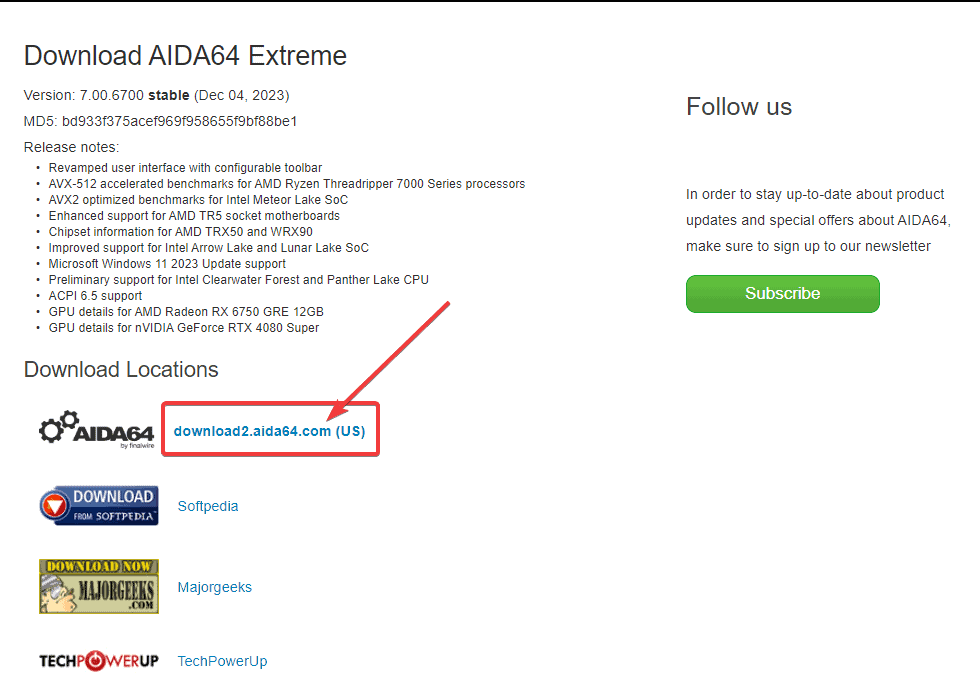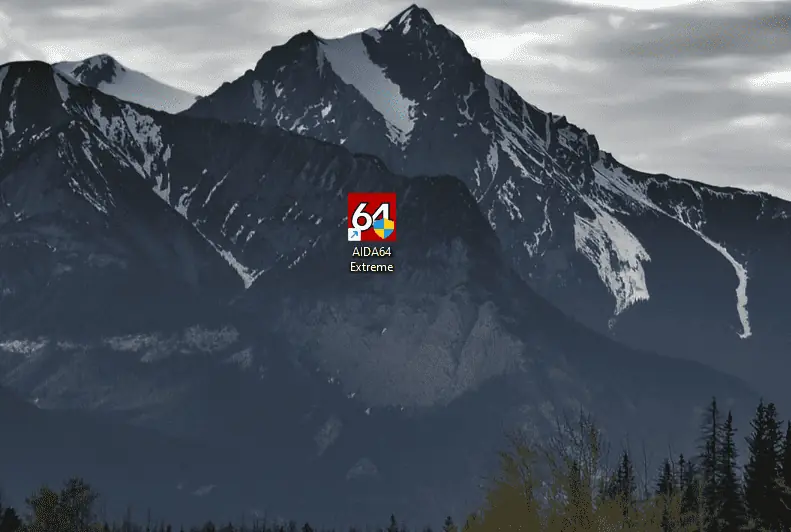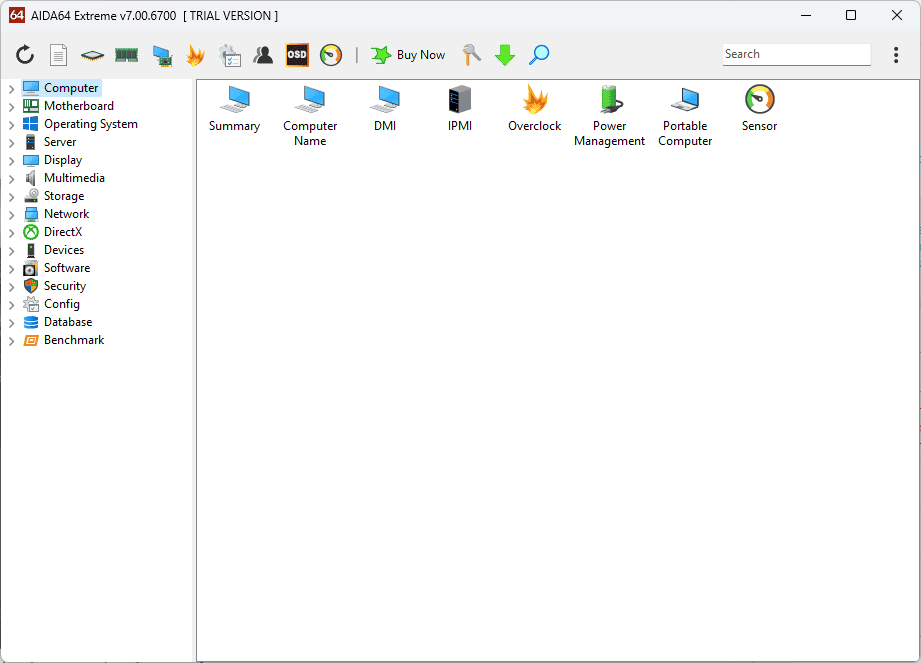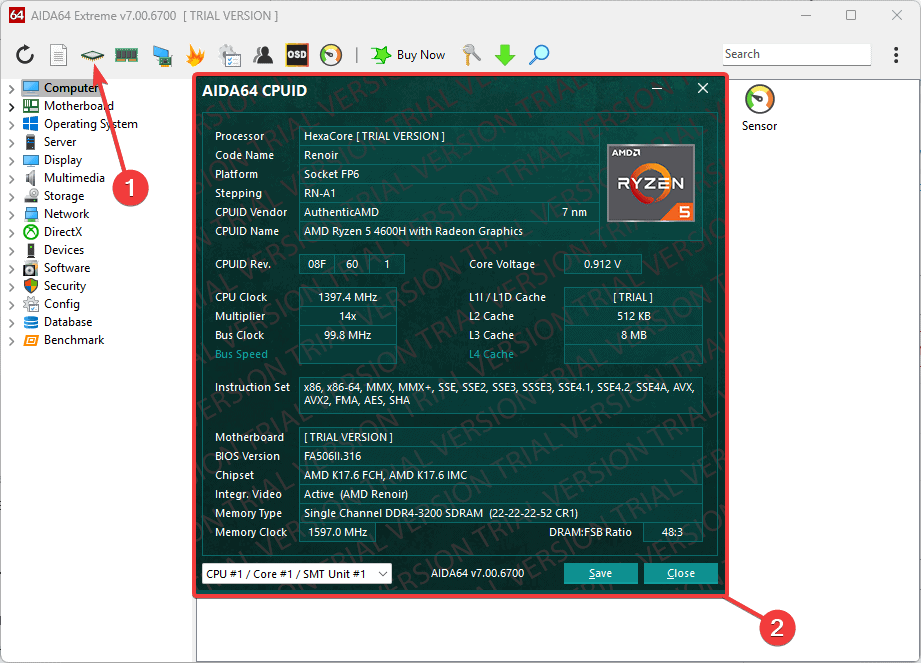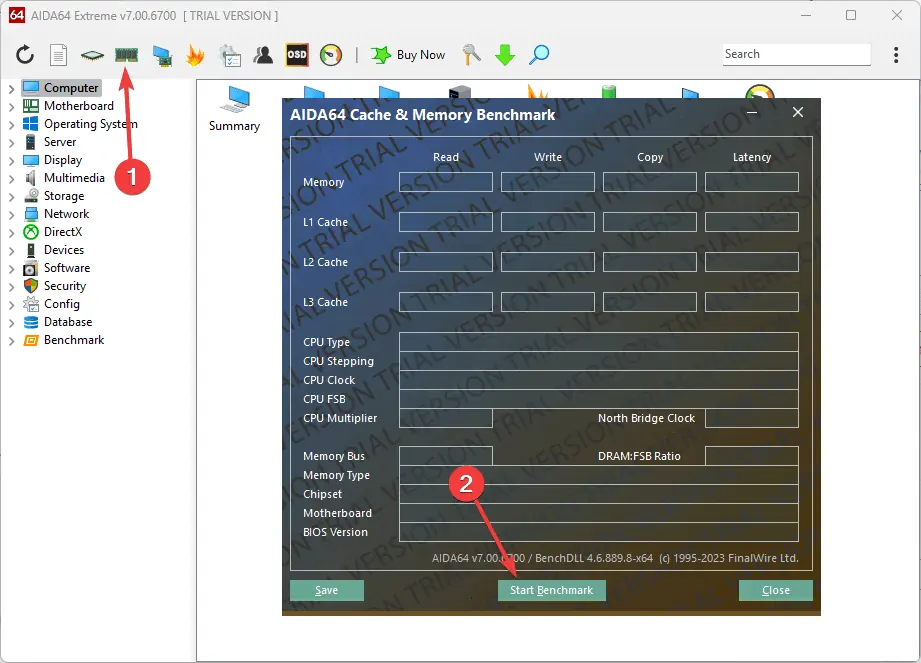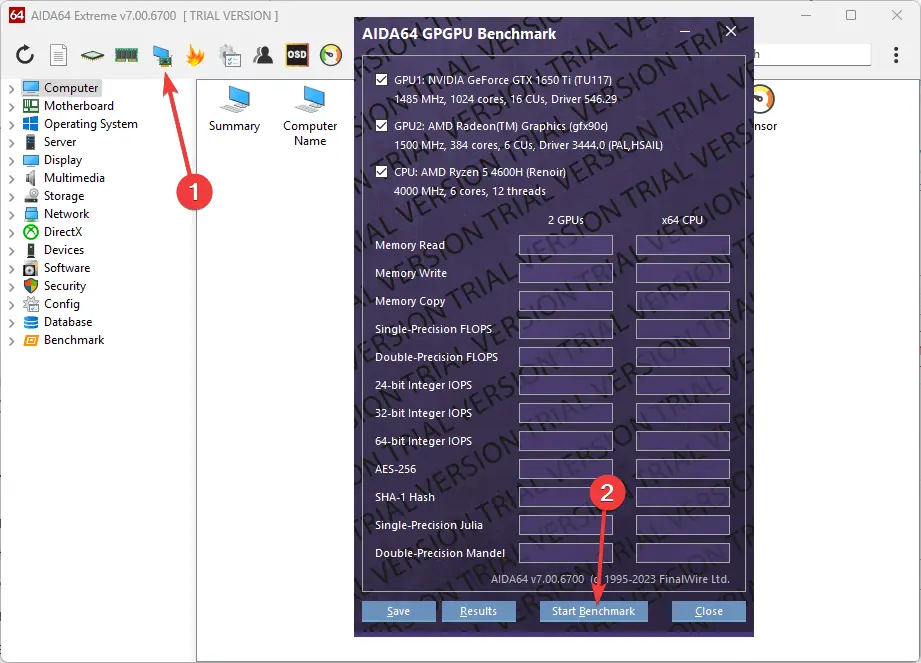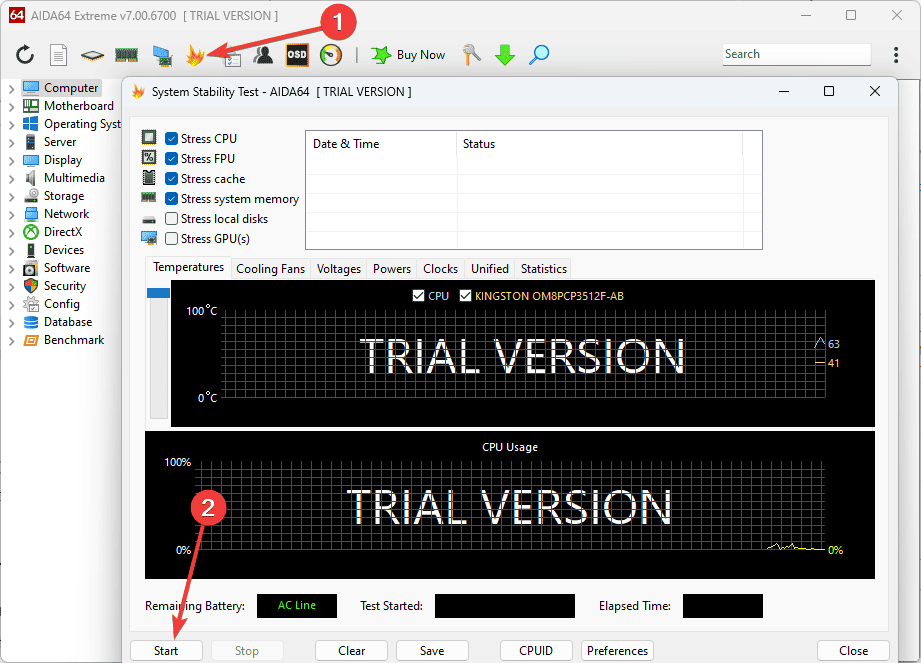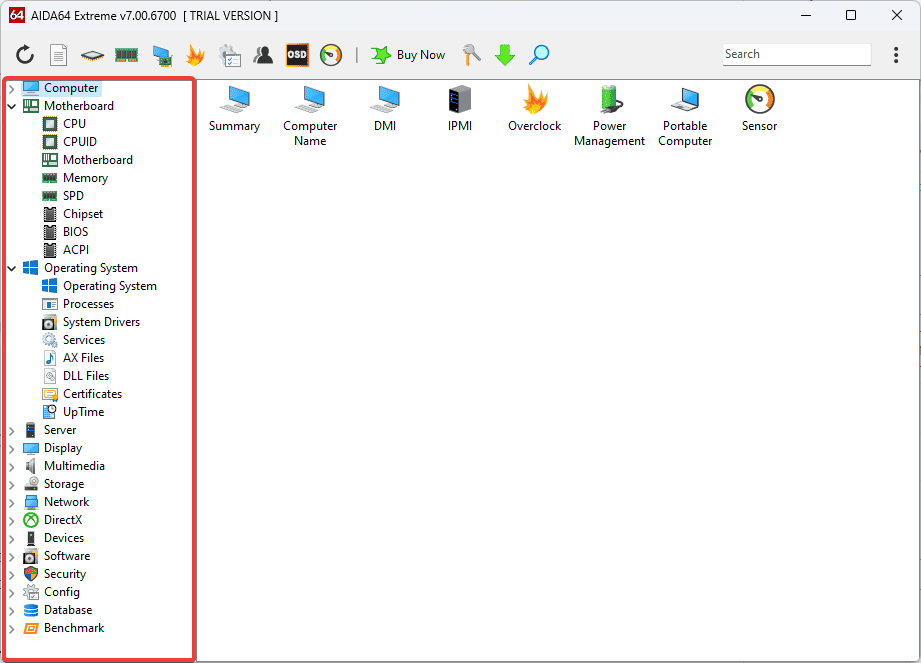כלי אבחון החומרה הטוב ביותר: 10 אפשרויות ידידותיות למשתמש
12 דקות לקרוא
עודכן בתאריך
קרא את דף הגילויים שלנו כדי לגלות כיצד תוכל לעזור ל-MSPoweruser לקיים את צוות העריכה קראו עוד
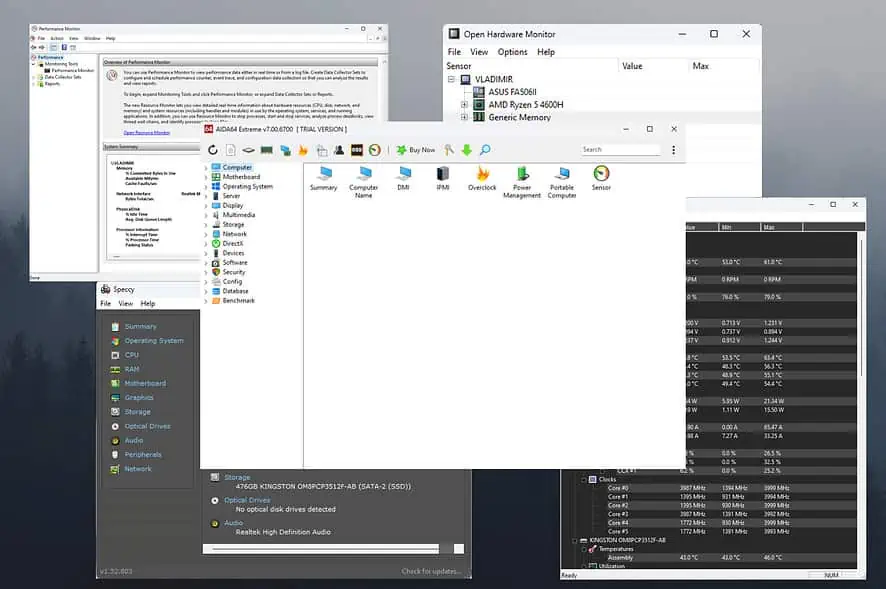
בחירה בכלי אבחון החומרה הטוב ביותר יכולה לעשות הבדל עצום ביכולת שלך לנהל את המכשיר שלך. בין אם אתה נתקל בבעיות עם הכוננים הקשיחים של המכשיר שלך או עם ביצועים איטיים וקפאה, תוכנה זו יכולה לעזור.
בדקתי יותר מ-25 כלי אבחון חומרה כדי לבחור 10 מהאפשרויות הטובות ביותר בשוק. בהמשך, תראה גם תיאור מפורט של תהליך הבדיקה שלי.
כלי אבחון החומרה הטוב ביותר
1. AIDA64 אקסטרים

ברגע שפתחתי את AIDA64 Extreme, הופתעתי ממגוון המידע שהוא הציג בפניי. תהליך ההתקנה עבר בצורה חלקה, ולא נכחו bloatware או מודעות.

מה שבלט עבורי במהלך הבדיקה שלי היו יכולות המעקב בזמן אמת.
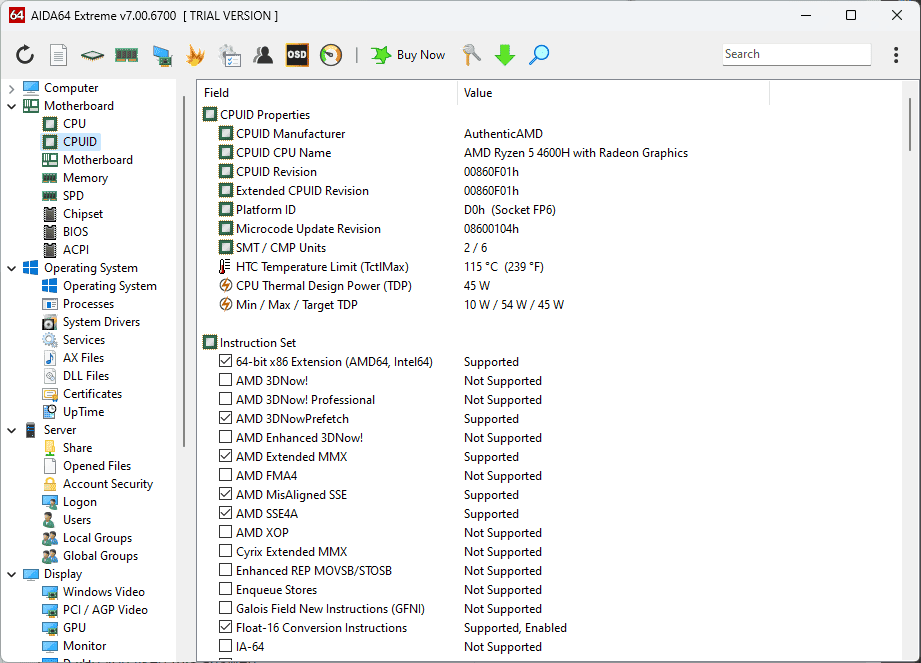
אפשרויות אלה נותנות לי סקירה מעמיקה של טמפרטורות מערכת, מתחים ומהירויות מאווררים.
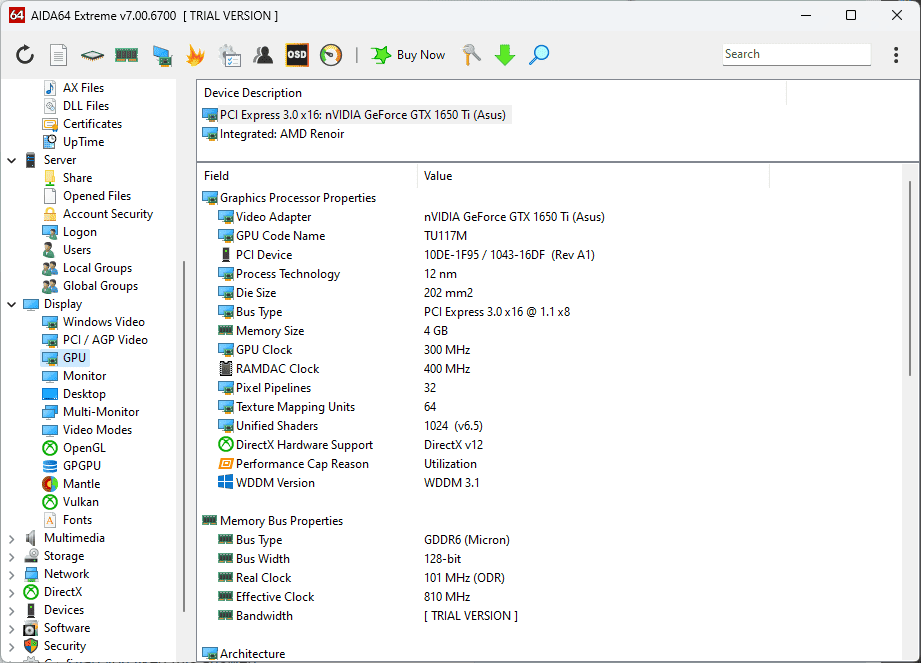
מודול מבחן המאמץ היה גם שימושי מאוד, מכיוון שניסיתי אותו לפני ששיחקתי כמה מהמשחקים האהובים עלי. ניסיתי גם את המובנה כלי לבדיקת GPU.
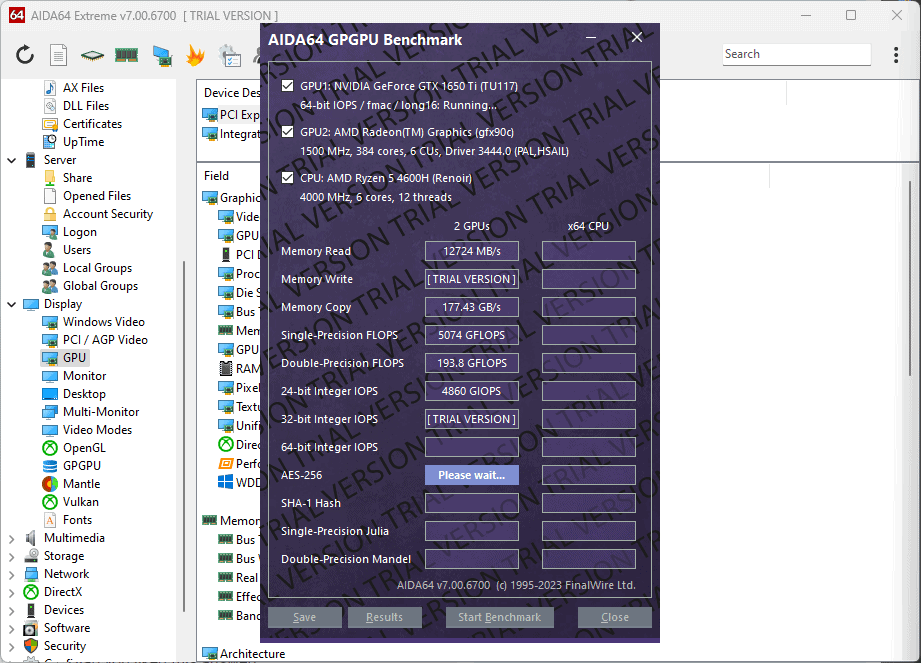
ובכל זאת, הממשק יכול להיות מהמם למתחילים, מכיוון שהנתונים עשויים להיות לא הגיוניים לחלוטין.
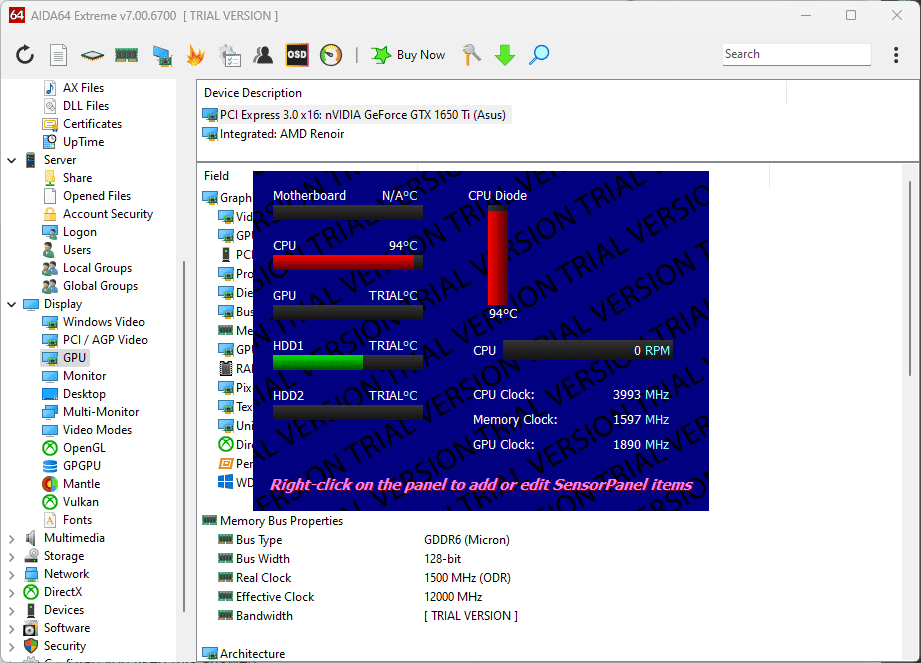
עם זאת, אין דבר שקצת מחקר מקוון לא יכול לתקן.
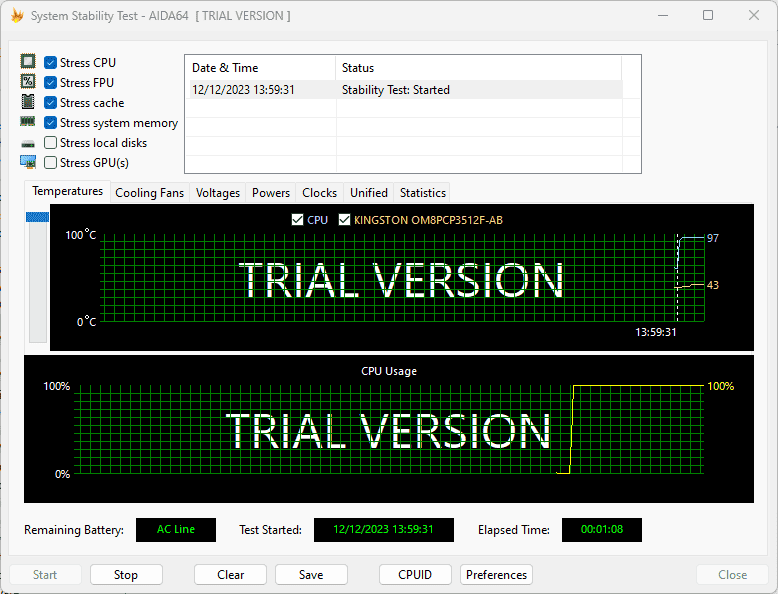
עם זאת, הוא לא כלל כלי מידוד תלת מימד שעשוי לאכזב גיימרים.
יתרונות:
- מציע כמה אפשרויות מצוינות המכסות מגוון רחב של רכיבי מחשב
- פעל בצורה מיטבית בתצורות מגוונות
- מספק מידע מפורט
- תכונת מעקב בזמן אמת עבור טמפרטורות, מתחים ומהירויות מאוורר
- השפעה נמוכה על משאבי המערכת, אפילו בעת השוואת ביצועים
חסרונות:
- זה לא כולל כלי מידוד תלת מימד
- הממשק יכול להיות קצת מורכב מדי למתחילים
- זה די יקר, במיוחד אם משתמשים בו לאוברקלוקינג
2. HWMonitor Pro
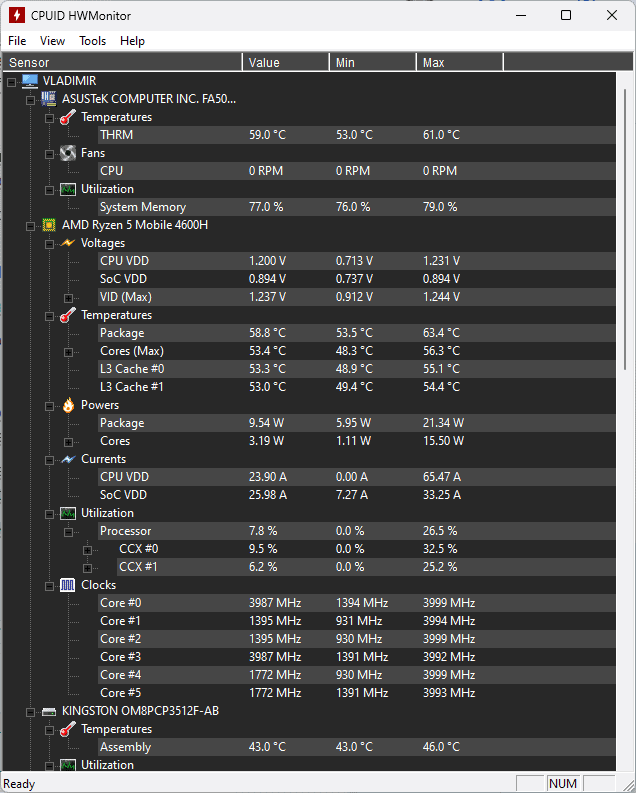
HWMonitor Pro הוא כלי אבחון ידידותי למשתמש ובעל יכולת. יכולתי להגיע במהירות לאפשרויות שחיפשתי על ידי גלילה.
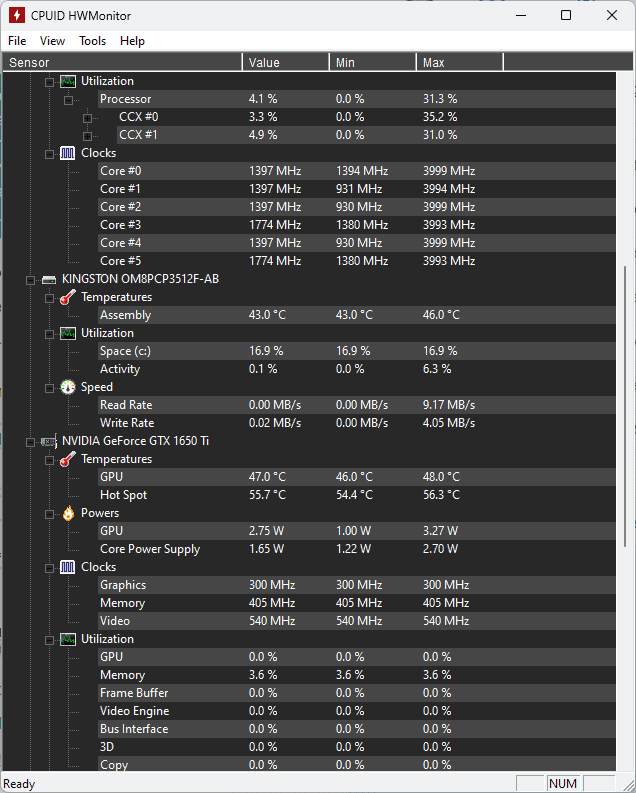
אפילו ההתקנה ארכה כמה שניות כדי שאוכל לגשת לסקירה שימושית זו באופן מיידי.
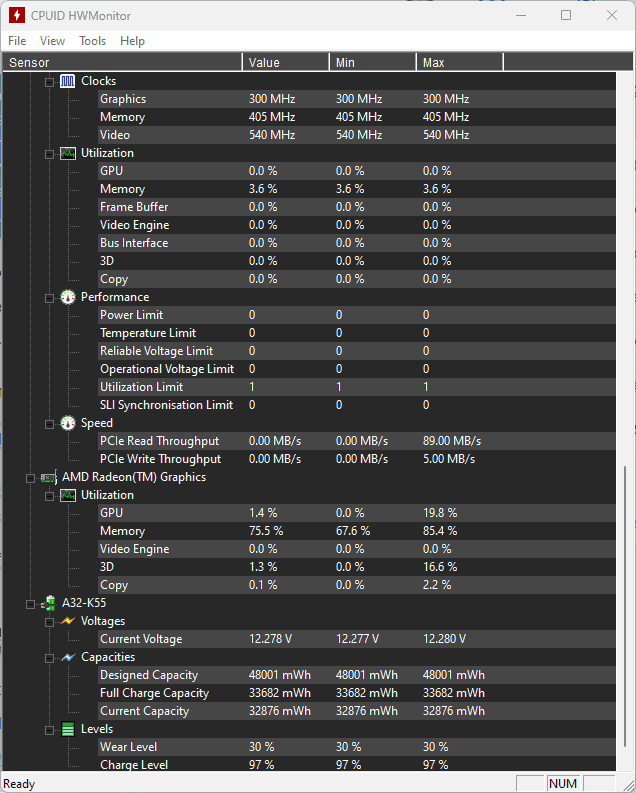
מה שבאמת גרם לו לבלוט מהקהל היה היכולת שלו לפקוח עין על מצב המחשב שלי מרחוק.
גם היכולות המקוונות של תוכנה זו הרשימו אותי, ומאפשרות לך להפעיל תוכנת זיהוי ביעילות.
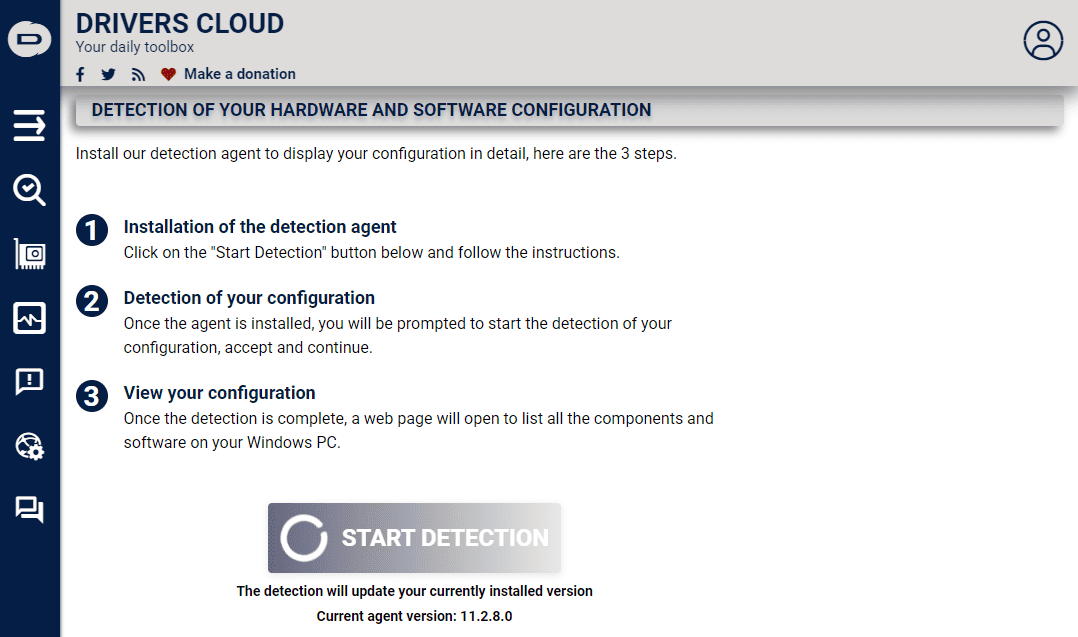
גיליתי גם שאותו כלי מאפשר זיהוי כונן.
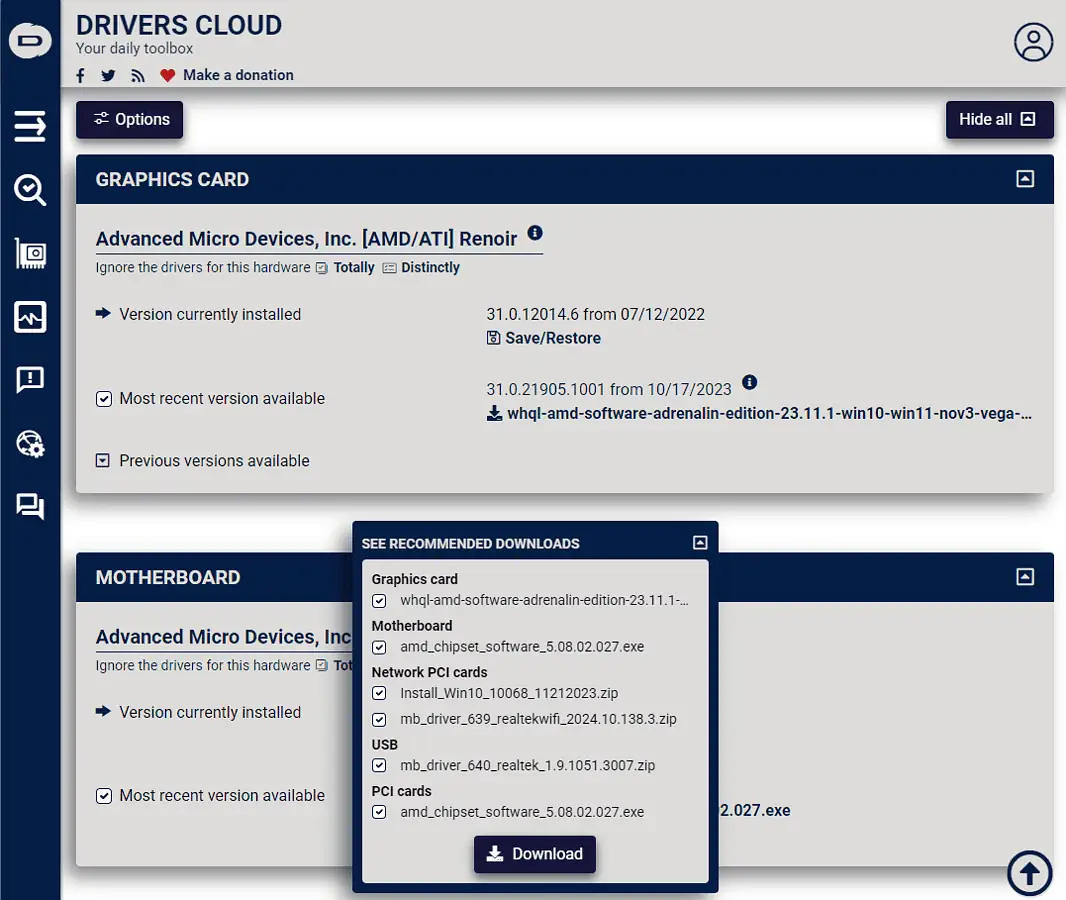
הוא סורק את המכשיר שלך ואז מציע הצעות להוריד אותם ממקורות מוכרים. אבל תצטרך להתקין אותו בנפרד.
ראיית המתחים שימושית גם במהלך תהליך בדיקת הבריאות.
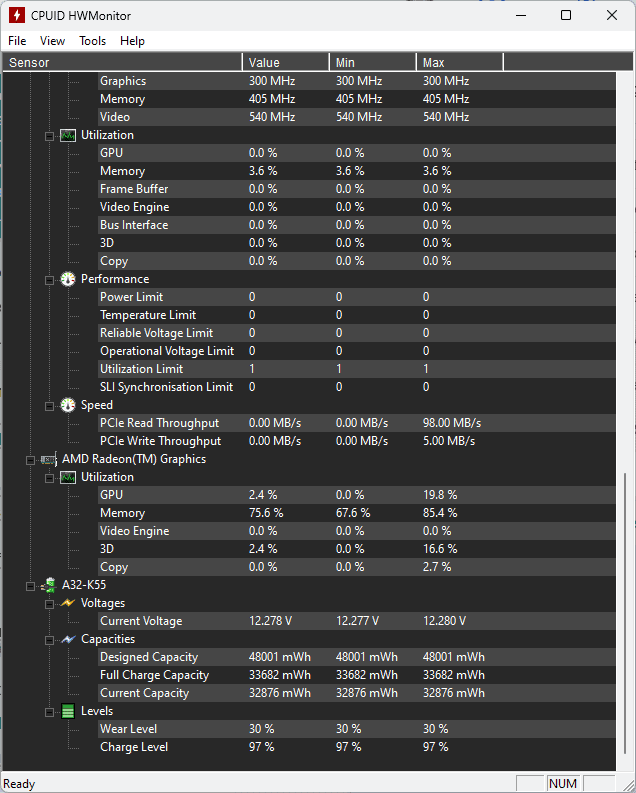
יתרונות:
- עדכונים בזמן אמת על מצב רכיבי החומרה
- ניתן להשתמש בו כדי לנטר כל מכשיר או קבוצה של מכשירים מרחוק
- נתוני החיישן מוצגים בזמן אמת
- קל לשימוש ומתאים לכל המשתמשים
- ניתן להוסיף אותו לאחסון USB ולהשתמש בו בכל מחשב
חסרונות:
- מערך המידע שסופק אינו מעמיק כמו אפשרויות אחרות
- זה לא כולל סט מובנה של פקדים לניהול הנתונים
- לא עובד על מערכת ההפעלה לינוקס
3. ספיקסי
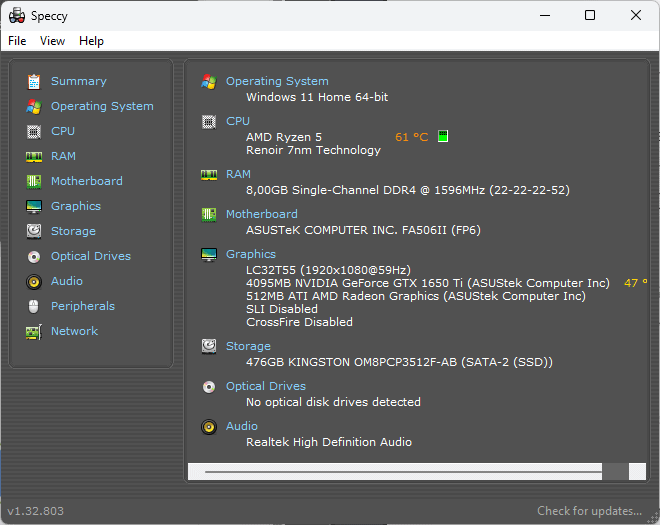
Speccy הוא כלי ניטור חומרה ידוע.
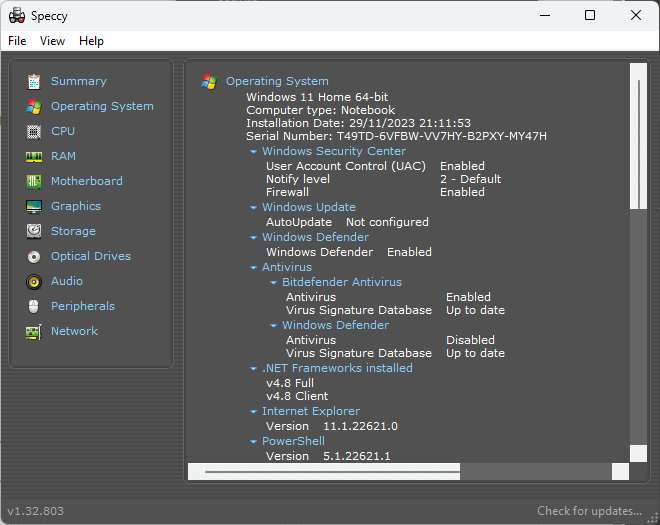
זה לגמרי בחינם לשימוש, ומספק גישה קלה לשפע של מידע על המערכת שלך. אלה כוללים את מערכת ההפעלה (מערכת ההפעלה), ציוד היקפי, זיכרון, אחסון ועוד.
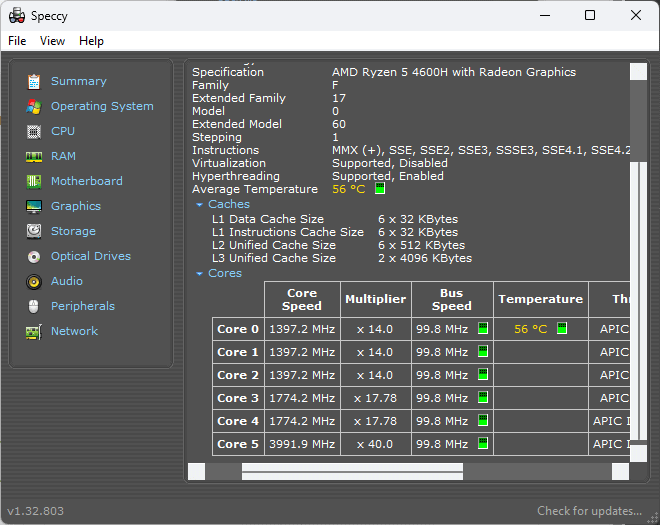
בזמן שחקרתי את לוח האם, הגרפיקה, הרשת וכרטיסיות אחרות, ל-Speccy לא הייתה שום בעיה להציג מידע בזמן אמת.
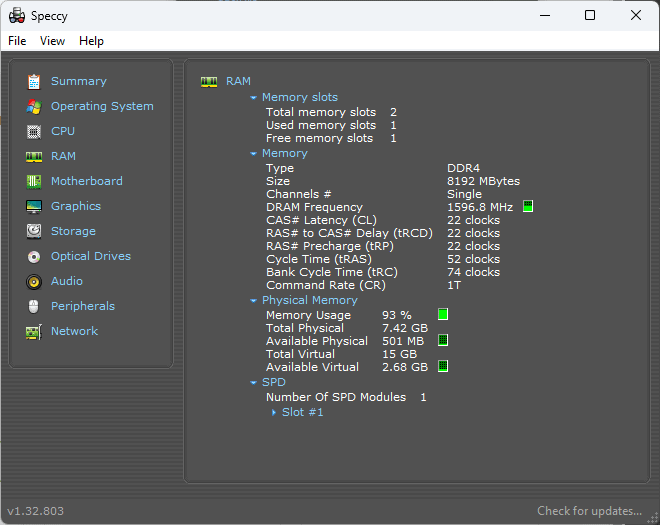
זה יכול גם ליצור צילומי מידע. כך, תוכל לייצא את כל הנתונים מ-Speccy לקובץ .TXT.
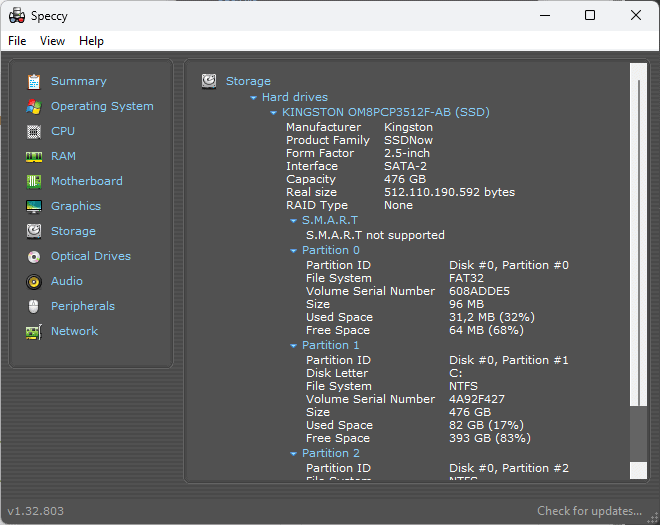
עם זאת, אין ל-Speccy כמה תכונות חשובות בהשוואה לאפשרויות תוכנה אחרות מעוגלות יותר.
יתרונות:
- ממשק ידידותי למשתמש עם גישה מהירה לנתונים
- מספק מידע מפורט על מגוון אפשרויות חומרה
- זה יכול לייצא נתונים בקלות באמצעות קובץ txt או פורמט Speccy
- לגמרי בחינם לשימוש
- ניתן להוריד אותו במכשיר או להשתמש בו כאפליקציה ניידת
חסרונות:
- תכונות מוגבלות בהשוואה לאפשרויות תוכנה דומות
- העדכונים הם פחות תכופים
- נתקלתי מדי פעם בשגיאה בעת ניסיון לאחזר מידע
4. פתח צג חומרה
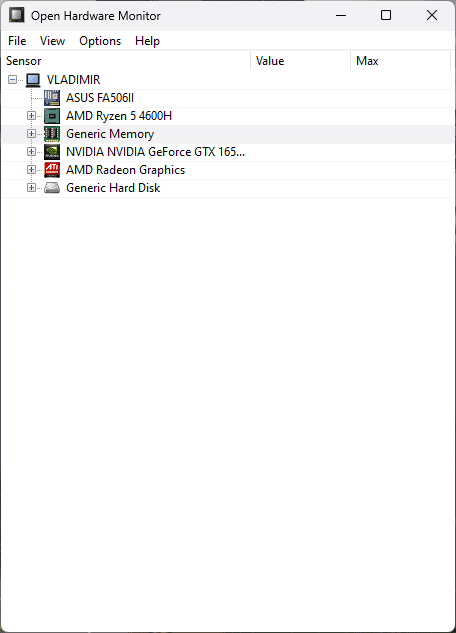
Open Hardware Monitor היא תוכנה קלה נוספת שיכולה לתת לך את כל המידע שאתה צריך על החומרה שלך.
הוא נוצר על ידי המפתחים ב-Piriform, שגם פיתחה את CCleaner.
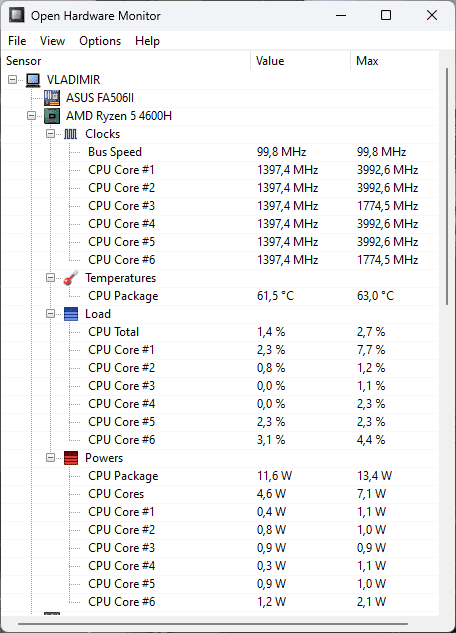
כפי שאתה יכול לראות מהתמונה למעלה, תוכנה זו מספקת לך מידע מפורט לגבי המעבד שלך. הוא מציג שעונים, טמפרטורות, עומס ואפילו ספקטרום הספק.
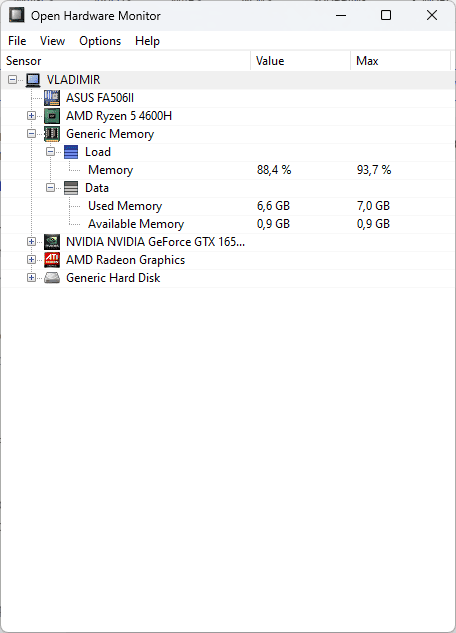
אתה גם מקבל סקירה טובה של זיכרון ה-RAM של המכשיר שלך, עם סטטיסטיקות שימוש ברורות בזמן אמת.
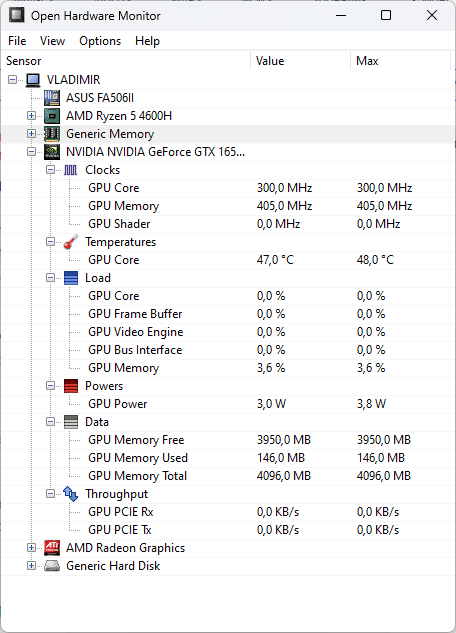
ה-GPU נבדק גם על ידי אפליקציה זו עד הפרט האחרון.
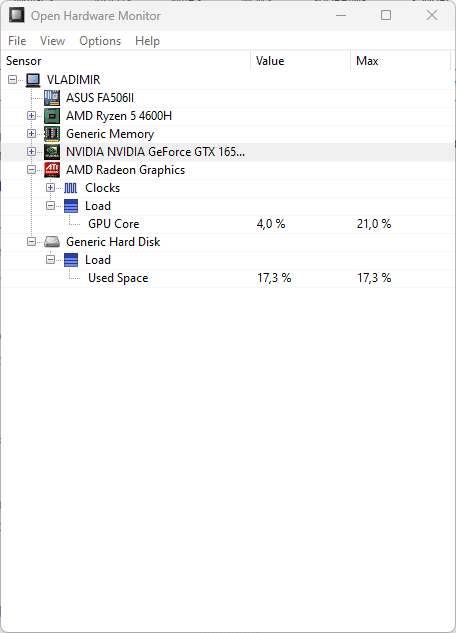
לבסוף, Open Hardware Monitor מכסה גם את הדיסק הקשיח שלך.
יתרונות:
- ממשק ידידותי יחסית למשתמש עם תפריטים נפתחים
- מכסה את הצרכים של מגוון רחב של כלי אבחון
- זה מאפשר לך לייצא נתונים בקלות
- זה יכול לשמש הן כתוכנית מותקנת או ניידת
חסרונות:
- יש לו תכונות מוגבלות בהשוואה לאפשרויות אחרות
- חלק מהמשתמשים עלולים ללכת לאיבוד במבנה התפריט הנפתח
5. צג הביצועים של Windows
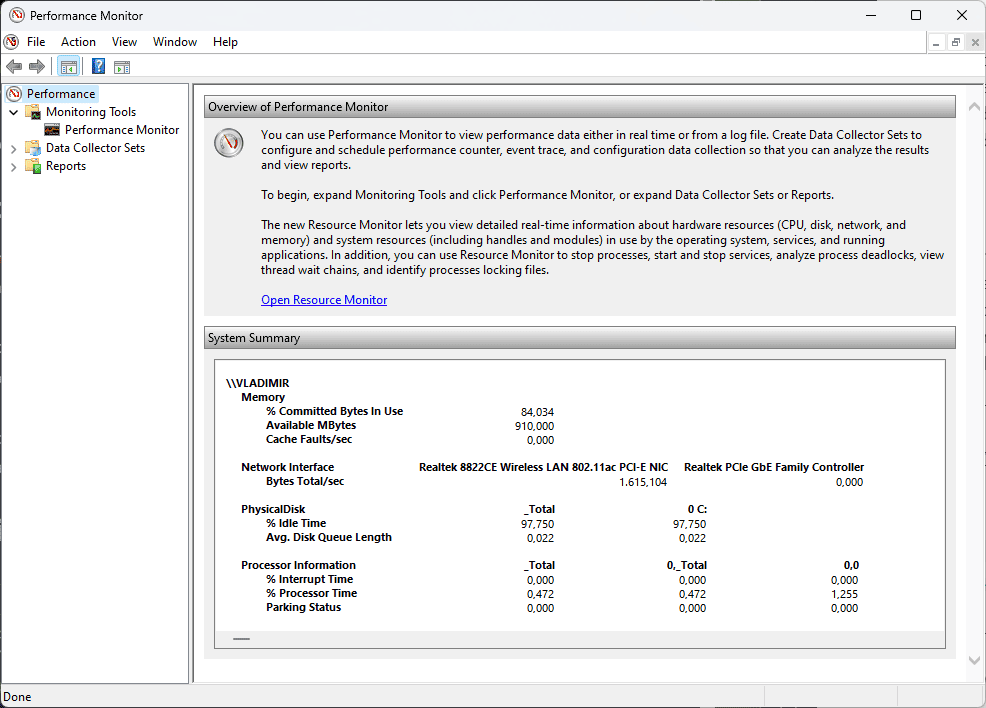
צג הביצועים של Windows הוא כלי מובנה המספק סקירה מועילה של ביצועי המכשיר שלך. זה זמין עבור Windows 10 ו-11.
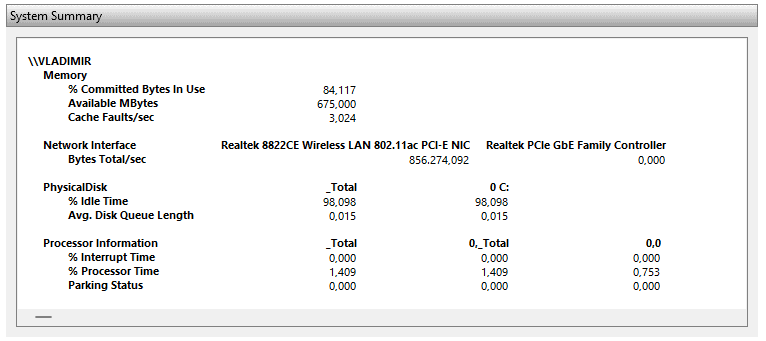
הקטע 'סיכום מערכת' מציג לך את ערכי הפעולות של המכשיר שלך בזמן אמת.
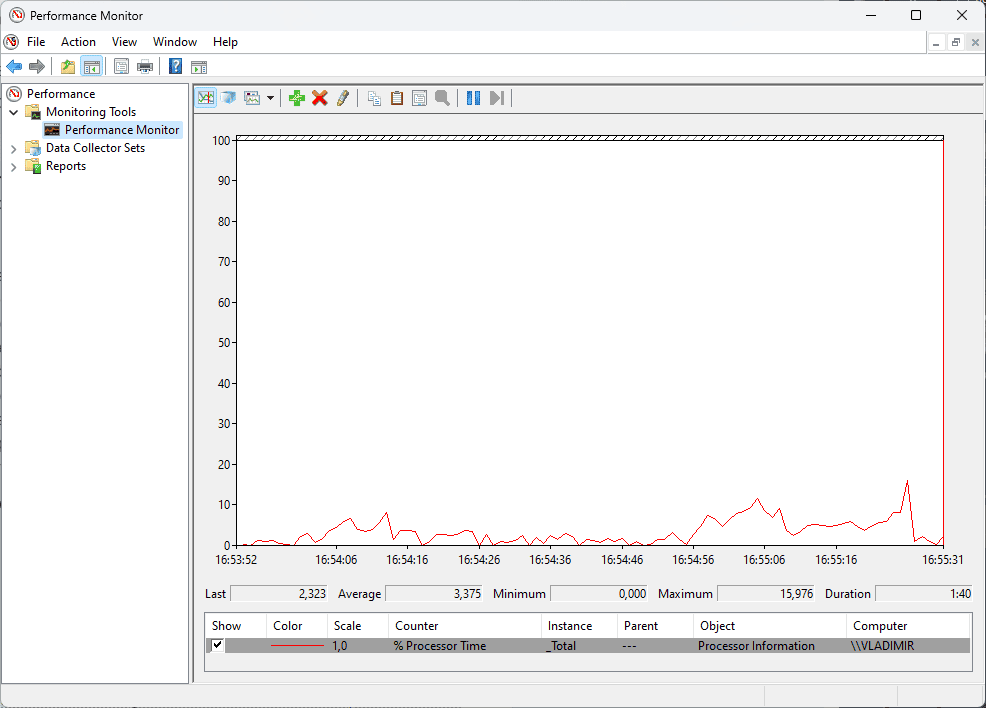
הצלחתי לנטר במהירות את השימוש בזיכרון של המערכת שלי, את השימוש ברשת, את השימוש בדיסק ועוד.
מה שעושה את זה אפילו יותר מועיל היא העובדה שאני יכול להוסיף מונים אחרים למבחן ביצועי המערכת שלי. אני יכול לעשות זאת על ידי לחיצה על הסמל הירוק + (פלוס) מהחלק העליון של סרגל הכלים.
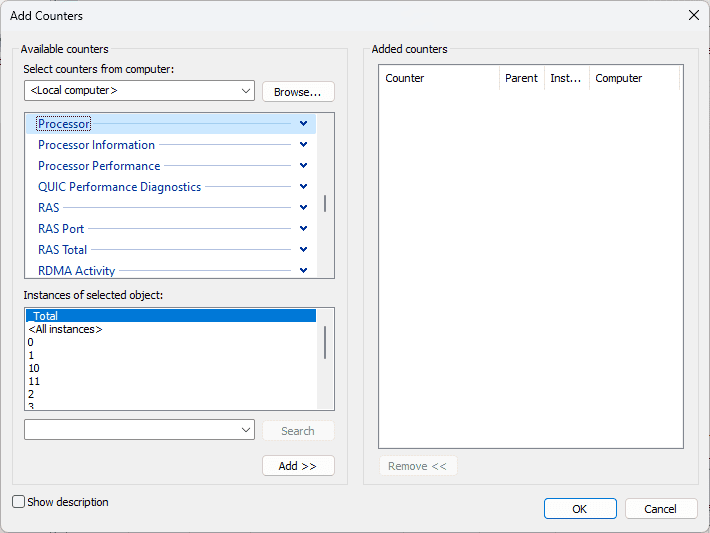
כפי שאתה יכול לראות, בחרתי להוסיף מונה מעבד תדר. כדי לעקוב בקלות אחר התרשים החדש שנוסף, אתה יכול לשנות את הצבע ואת הרוחב והסגנון של הקו.
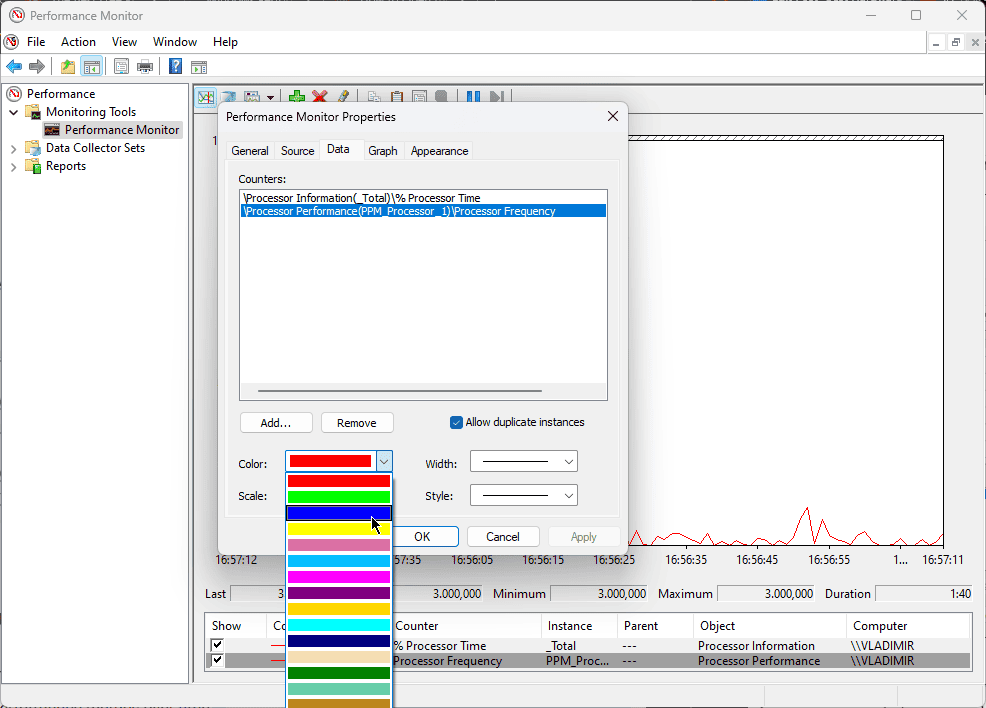
כתוצאה מכך, המונה שהוספתי יוצג בסקירת האפליקציה.
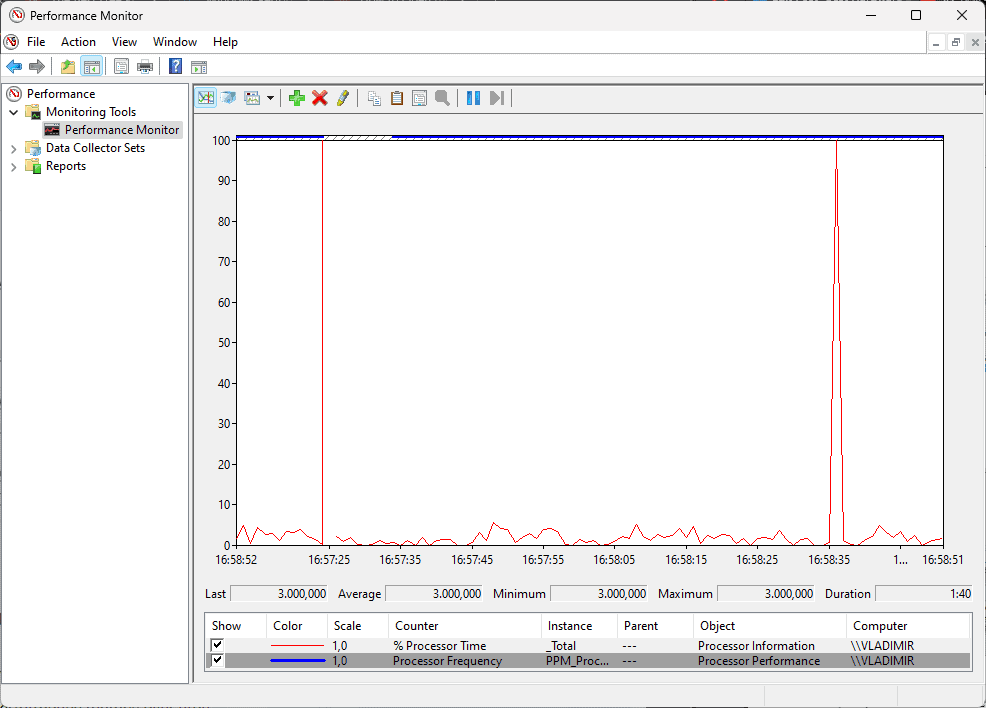
אתה יכול להתאים אישית את ערכות איסוף הנתונים כדי להבטיח שהמידע מותאם לצרכים הספציפיים שלך.
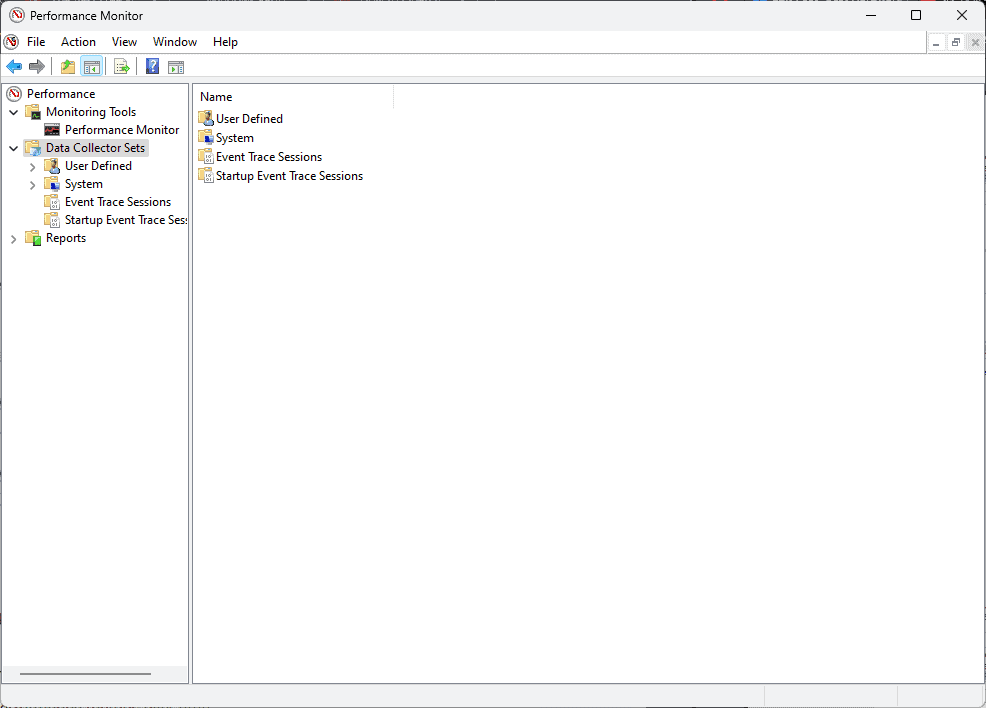
האפליקציה יכולה גם להפיק דוחות מועילים, כך שהמידע שלך תמיד יהיה נגיש.
יתרונות:
- ניטור מקיף עם יכולות התאמה אישית
- ניתן להוסיף מונים נוספים המכסים את כל ההיבטים של פעילות המחשב האישי שלך
- לוכדת מדדי ביצועים לאורך זמן ובזמן אמת
- הכלי מובנה ב-Windows, כך שהוא נגיש בקלות
- יכול אפילו להתחבר למחשבים אחרים ולבצע ניטור מרחוק
חסרונות:
- הממשק יכול להיות מהמם למתחילים
- זה עובד רק במכשירי Windows
6. CPU-Z
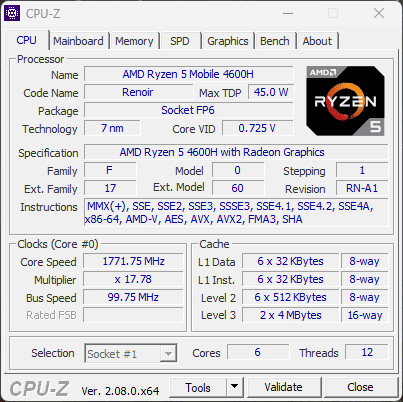
כפי שהשם מרמז, CPU-Z הוא כלי שימושי שמודד את התהליכים הקשורים למעבד (מעבד) שלך.
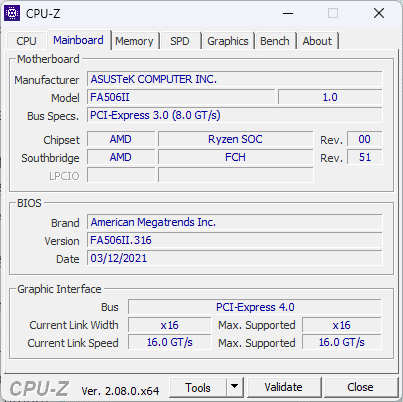
אתה יכול גם לקבל מידע על ביצועי החומרה האחרת שלך, עד לפרטים הקטנים ביותר.
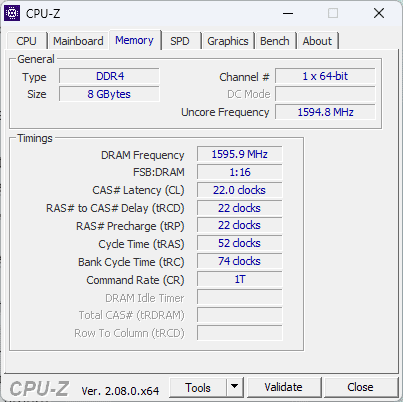
תוכנה חינמית זו מספקת מדידות בזמן אמת של ביצועי כל ליבה ואפילו תדר הזיכרון.

מצאתי פרטים על השעונים והמהירויות של ליבת ה-CPU של המחשב שלי, לוח האם ואחרים.
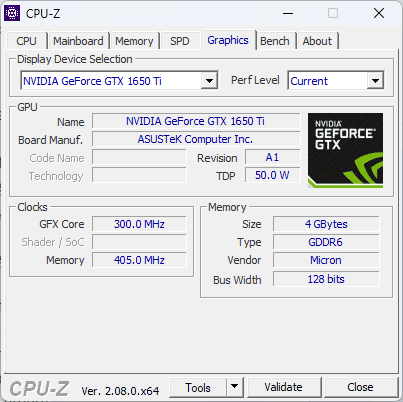
מה שכן, יכולתי לבדוק תקלות במערכת ולוודא שהיציבות נשמרת.
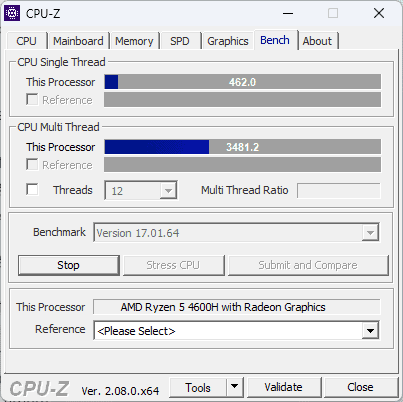
ניתן לעשות זאת באמצעות אמות מידה, מבחני מאמץ וטיימרים.
יתרונות:
- תכונות ניטור מקיפות
- ממשק פשוט וידידותי למשתמש
- כולל בנצ'מרק ומבחני מאמץ לביצועי המערכת
- מספק דיווחים מעמיקים על החומרה של המחשב האישי
חסרונות:
- עיצוב הממשק הוא מיושן
- עומק הניתוח עבור חלק מהחומרה מוגבל
- הוא אינו כולל אפשרויות בקרה כלשהן עבור הנתונים שתועדו
- זה עובד רק במכשירים מבוססי Windows
7. MSI Afterburner
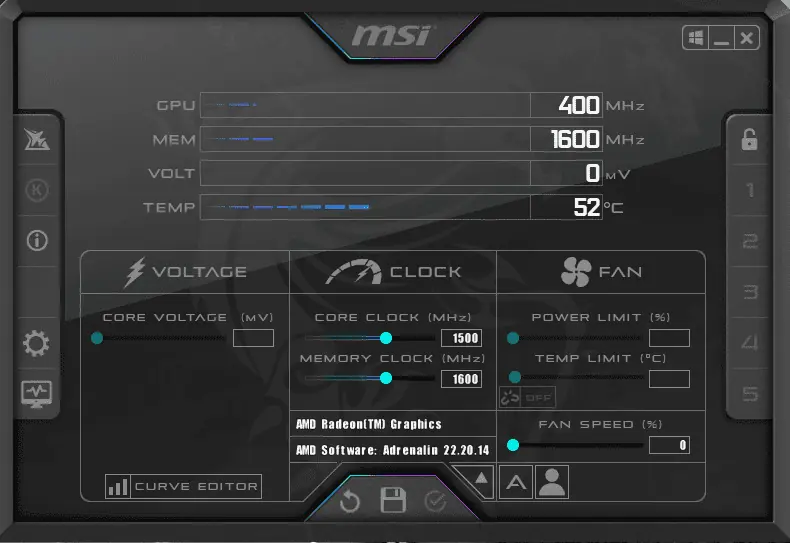
MSI Afterburner הוא בקר מערכת GPU מקיף המאפשר למשתמשים לבצע אוברclock למערכות שלהם ולנהל את ה-GPU שלהם.
אתה יכול גם לגשת ל-RivaTuner Statistics Server, שתוכנן במיוחד עבור גיימרים. האפליקציה הקטנטנה המצורפת הזו היא כלי ניטור קצב פריימים ושירות לכידת וידאו. כדי להימנע מהתקנת רכיב זה, תוכל לבטל את סימון התיבה בעת ההתקנה (ראה תמונה למטה).
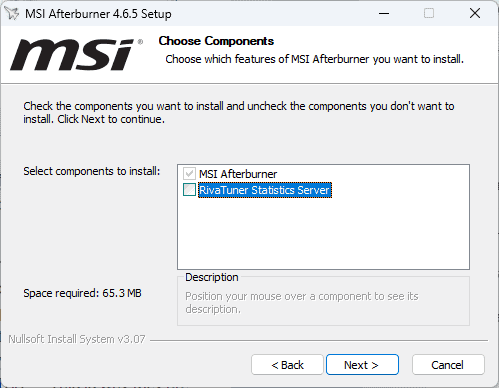
אפליקציית MSI Afterburner מאפשרת לך להתאים במהירות את תדר השעון של ה-GPU, המתח, שעון הזיכרון ואפילו מגבלת הטמפרטורה של ה-GPU.
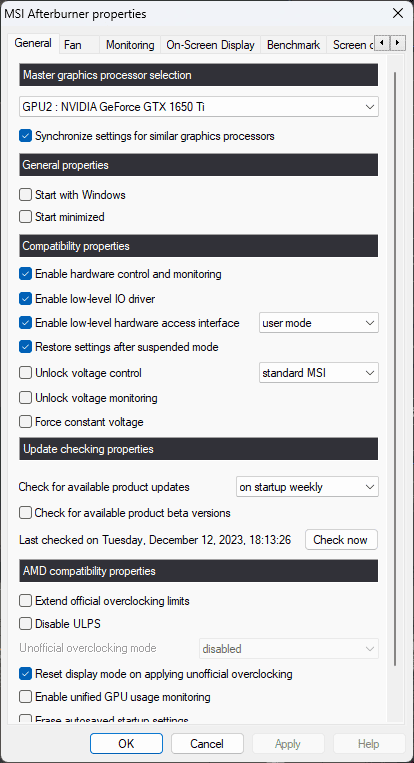
מה שבאמת אהבתי כשבדקתי את התוכנה הזו היה הכלי OC Scanner. זה עוזר לך לקבוע את הגדרת האוברקלוק היציבה הגבוהה ביותר שהמערכת שלך יכולה לנהל.
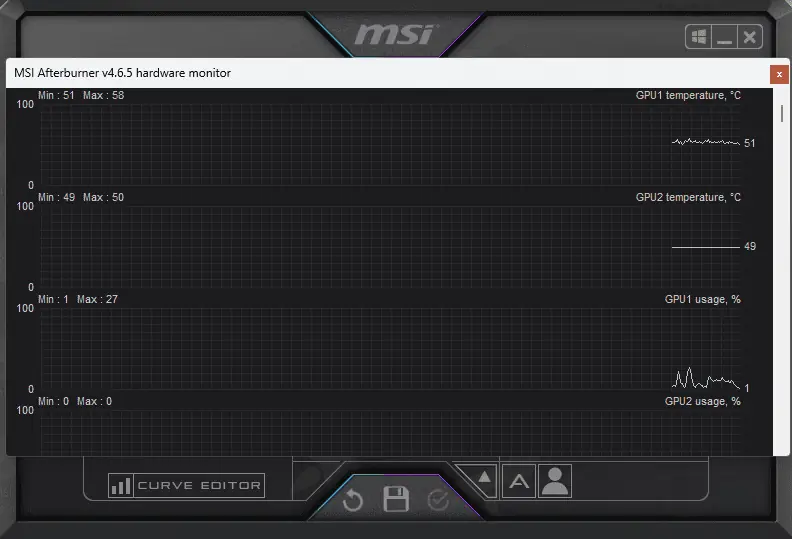
זה מבטיח שאתה יכול לעשות overclock של ה-GPU שלך מבלי לדאוג להשפיע על יציבות המערכת.
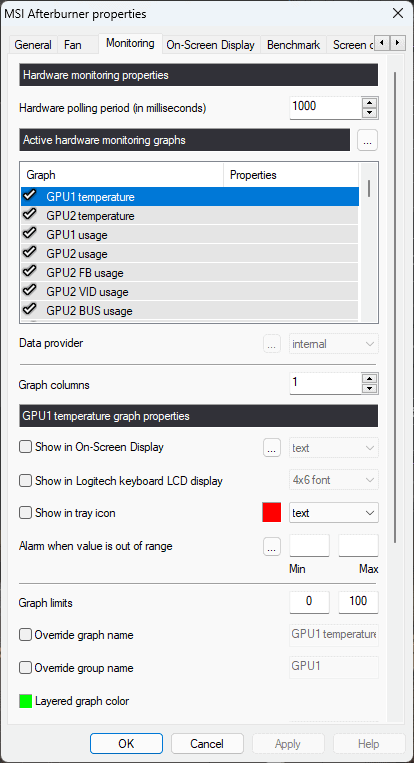
יתרונות:
- כלי רב-תכליתי המציע מידע רב ערך מלבד עיבוד גרפי אוברקלוקינג
- משתמש באופן אוטומטי בסורק OC עבור אוברקלוקינג יציב
- ממשק קל לשימוש עם עיצוב עתידני מודרני
- זה לא מוגבל למוצרי MSI
- חינם לשימוש
חסרונות:
- תהליך ההתקנה מגיע יחד עם שרת הסטטיסטיקה של RivaTuner
- לכידת משחק יכולה להיות נקודתית
- הממשק יכול להיות מבלבל עבור משתמשים חדשים
- זה מציג רק נקודות נתונים כמו טמפרטורה, מתחים ותדרים
8. אשף המחיצות של MiniTool
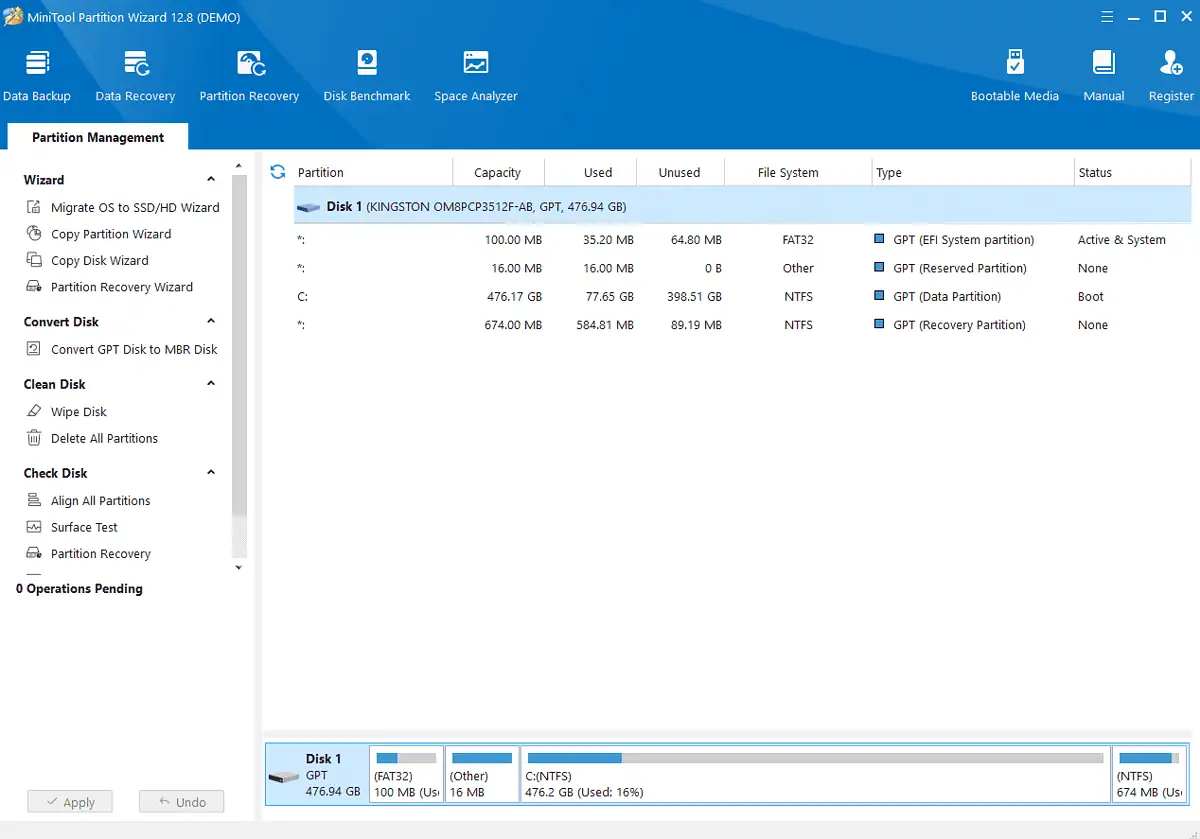
שמתי לב מיד לממשק המעוצב והידידותי של MiniTool.
התוכנה תוכננה לחלוקת דיסקים, ובמהלך תהליך הבדיקה שלי, תכונה זו עבדה ללא רבב. הצלחתי ליצור, למחוק ולעצב מחיצות במהירות.
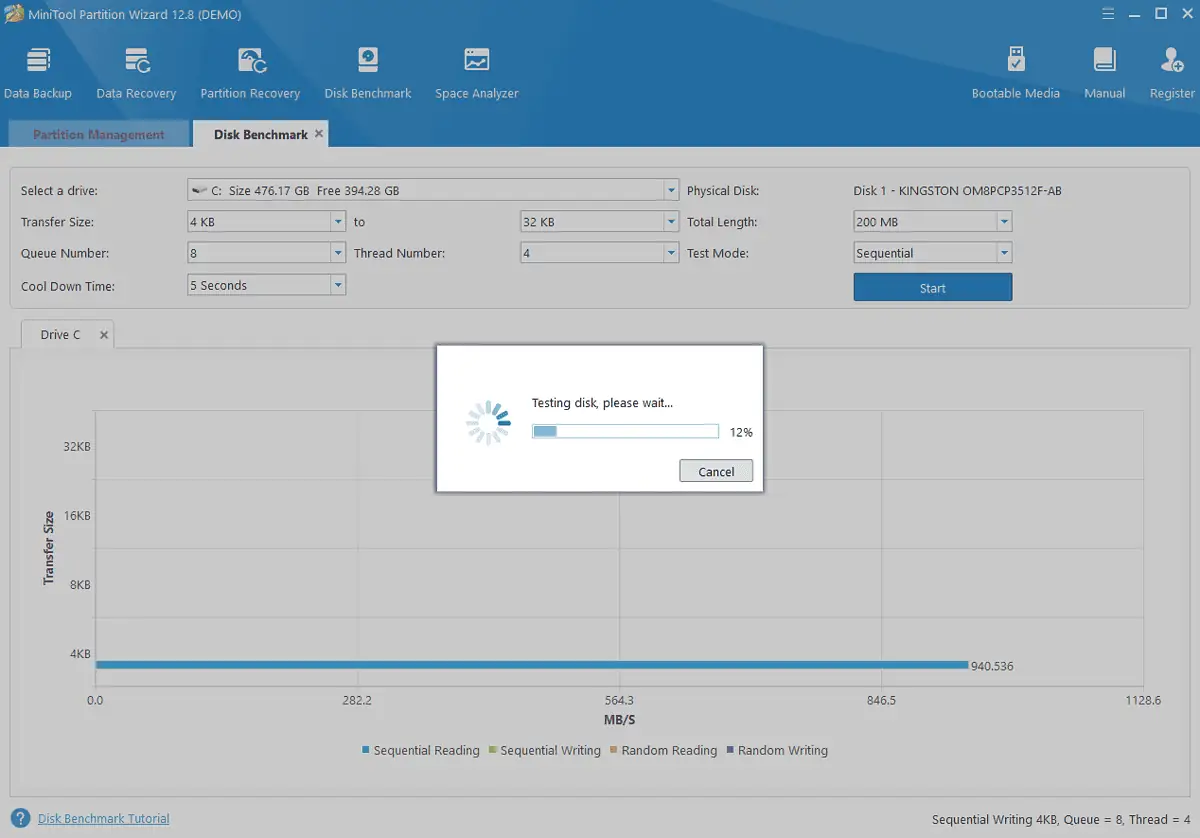
הסיבה לכלול אותו ברשימה שלי היא תכונת הניתוח שלו.
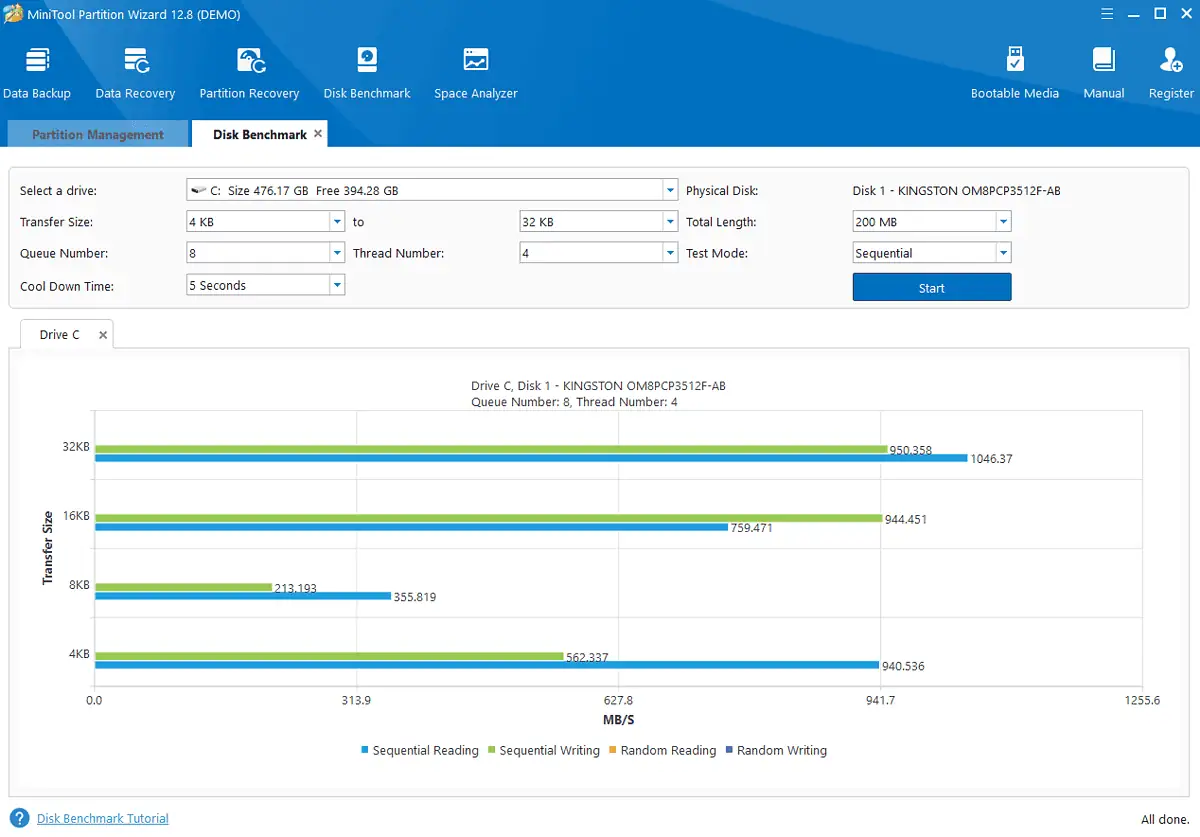
כמובן, המידע מוגבל רק לביצועי הדיסק, כך שלא ניתן להשוות אותו ישירות לכלים אחרים.
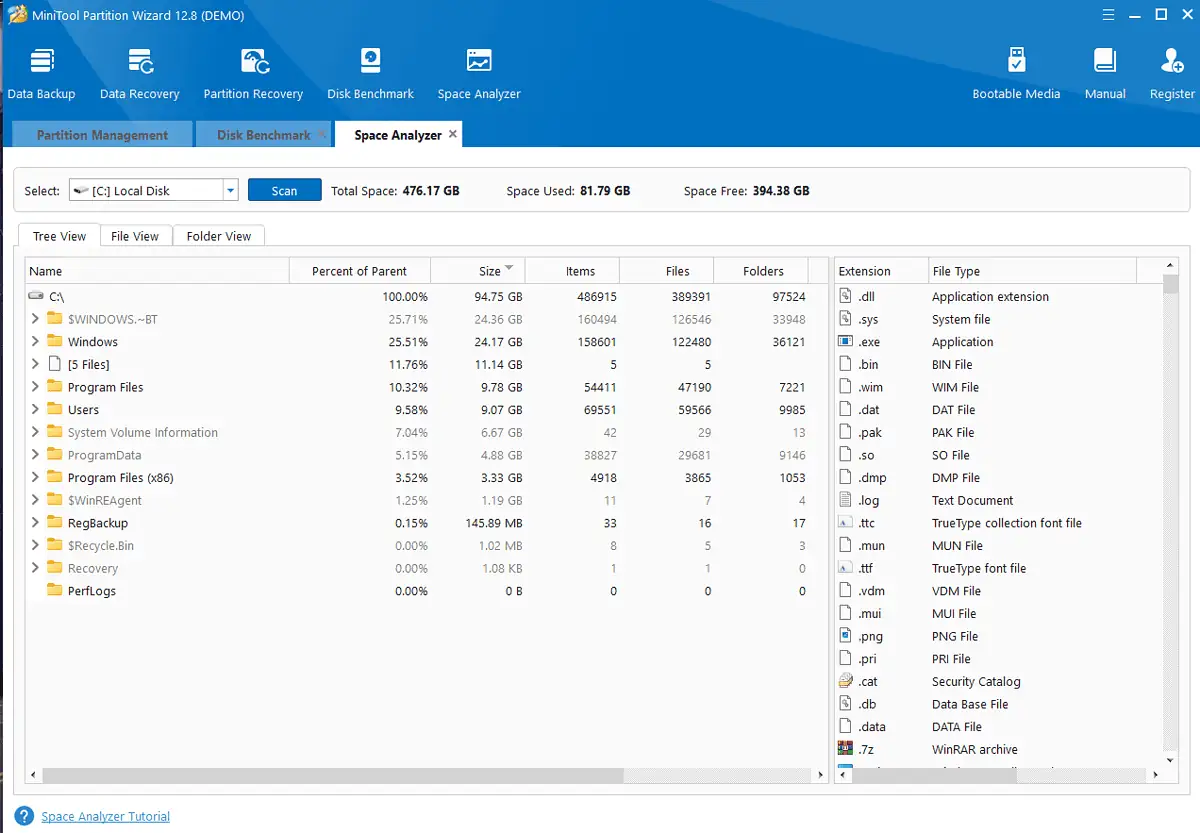
הכלי מספק גם תהליך שחזור נתונים.

ובכל זאת, אין לה התמחות בהתמודדות עם משאבי מערכת ונתוני חומרה.
יתרונות:
- הממשק ידידותי למשתמש ומעוצב היטב
- מכסה מגוון רחב של פונקציות ניהול מחיצות
- מספק מערך נתונים טוב לגבי ביצועי דיסק
- הגרסה החינמית מסוגלת
חסרונות:
- עליך לבטל את סימון התיבה במהלך ההתקנה כדי להימנע מהשתתפות בתוכנית לשיפור חווית הלקוח
- חלונות קופצים עם הודעות קידום מכירות הופיעו לאחר ההתקנה
9. CrystalDiskInfo
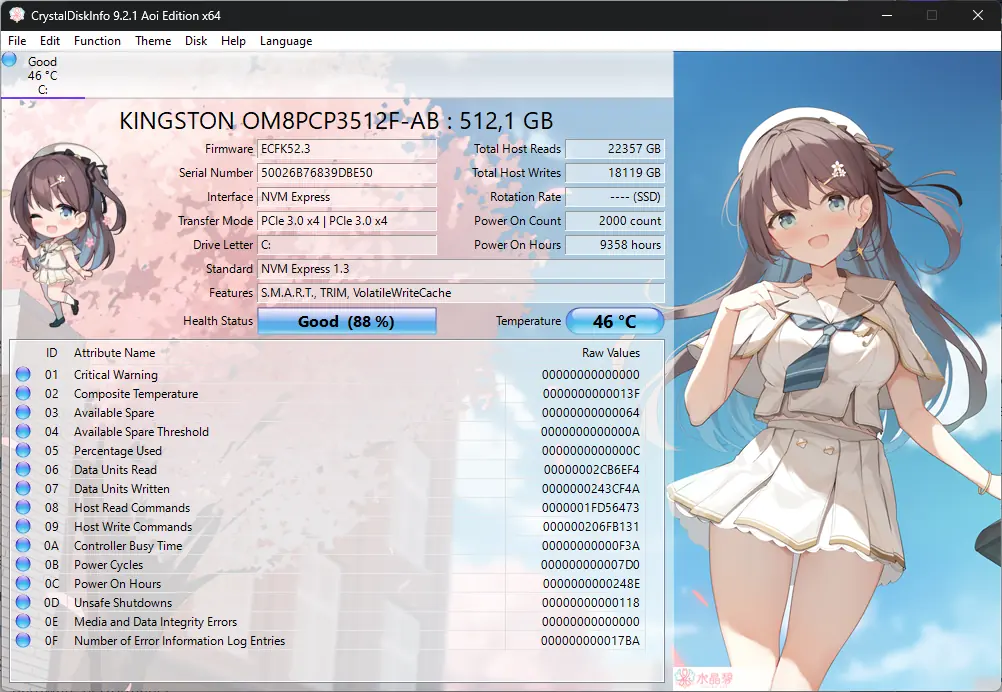
CrystalDiskInfo, אפילו עם העיצוב יוצא הדופן בהשראת האנימה, הוכיח את עצמו ככלי ניטור חומרה רב-תכליתי. זה פועל בצורה מושלמת על כל גרסת Windows.
כלי עזר זעיר זה, התומך גם ב-USB, Intel RAID ו-NVMe, מציע סקירה מהירה של נתונים בזמן אמת על המכשיר שלך. למרבה הצער, זה מוגבל רק למידע על הדיסק הקשיח.

עם זאת, הוא מכסה פרטים כמו טמפרטורת כונן, מספר ניסיונות נכשלים וניסיונות קריאה או כתיבה, כמה זמן הכונן פועל, וכמה באופן קבוע הוא הופעל והופסק.
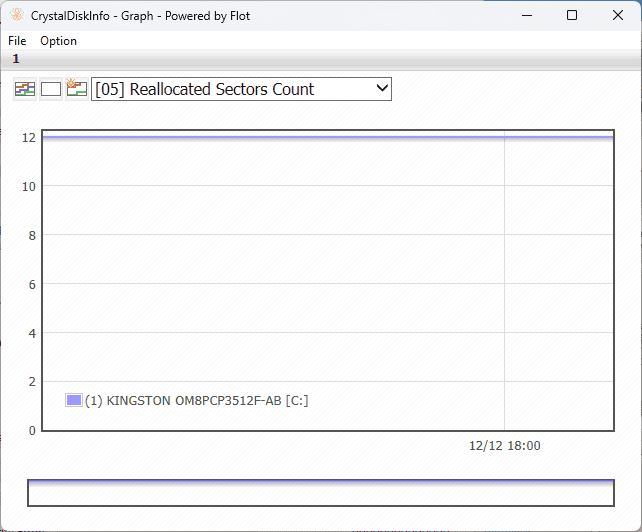
הניטור בזמן אמת מאפשר לתוכנה לשלוח התראות בכל פעם שגורם כלשהו מתקרב לסף מסוכן. אם זה קורה, אני ממליץ לך ליצור גיבויים של HDD באופן מיידי.
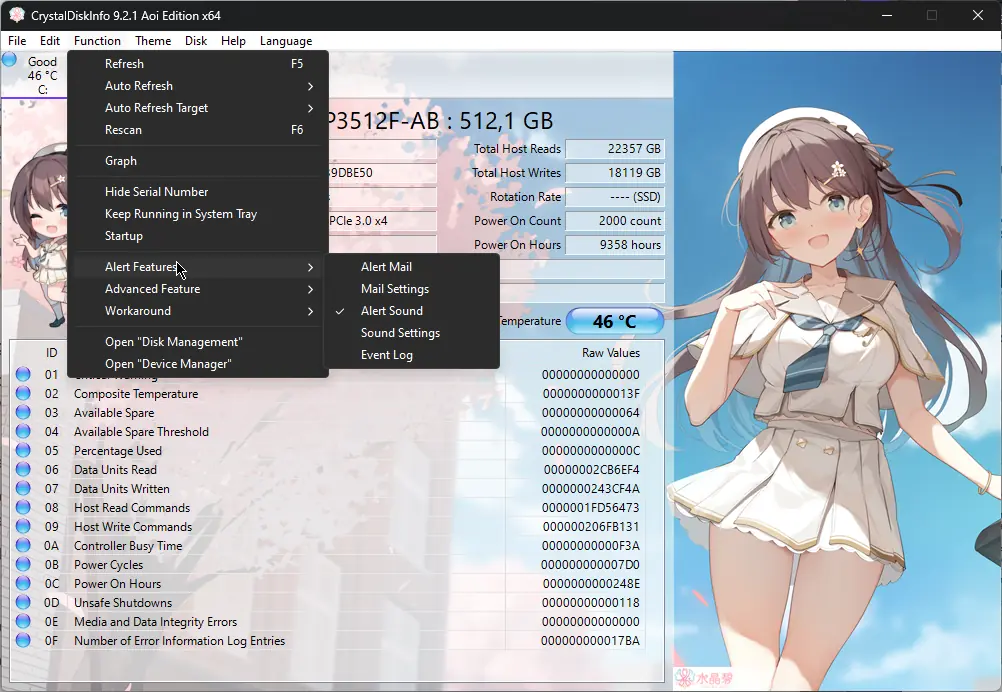
מלבד מידע החומרה המצומצם שהוא מספק, CrystalDiskInfo לא מאוד ברור כשזה מגיע להסבר של ערכים ספציפיים.
יתרונות:
- קל לניווט והבנה עבור משתמשים מנוסים
- מספק שפע של מידע על ביצועי חומרה
- כולל מערכת התראה לגורמים שונים
- תומך במגוון מכשירים, כולל USB, Intel RAID ו-NVMe
- חינם לשימוש
חסרונות:
- ההסבר של הנתונים מוגבל מאוד, מה שהופך אותם לא מתאימים למתחילים
- חסר יכולות ניטור חומרה מתקדמות
- הוא אינו כולל אפשרויות בקרה עבור הנתונים שהוא מספק
10. כלי אבחון מעבדים של אינטל (IPDT)
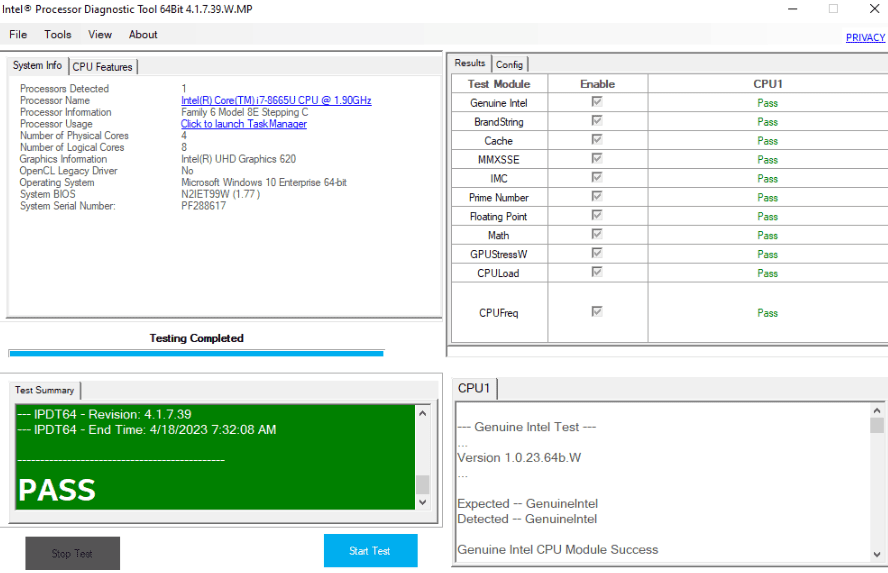
התקנת כלי האבחון של המעבד של Intel ארכה כ-10 שניות, והממשק שלמעלה הוצג.
כפי שאתה יכול לראות, כלי זה תוכנן במיוחד עבור מכשירים עם מעבדי אינטל. זה מאפשר לך להתאים אישית את אופן הפעולה של המעבד וה-GPU (כרטיס המסך) שלך וגם לאמת את בטיחותם של מכשירים אלה.
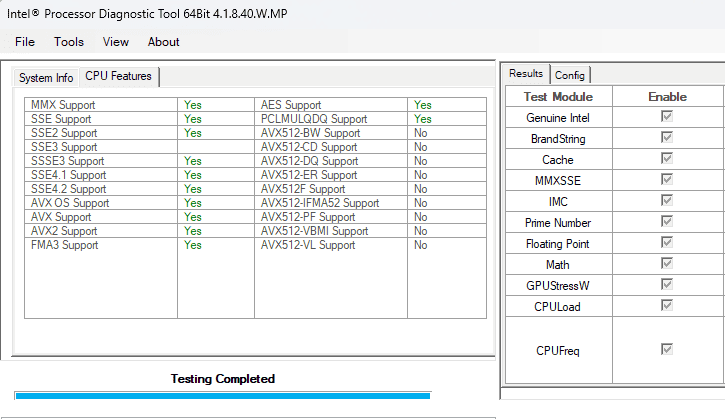
פשוט לחץ על כפתור התחל בדיקה. זה יתחיל את תהליכי הסריקה, ותראה את רשימת התוצאות במסך הימני.
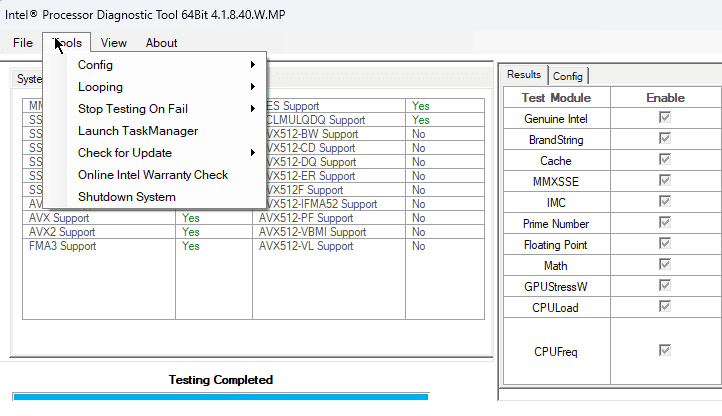
יתר על כן, האפליקציה מאפשרת לך לחפש עדכונים במהירות, לשנות הגדרות ולכבות את המערכת שלך.
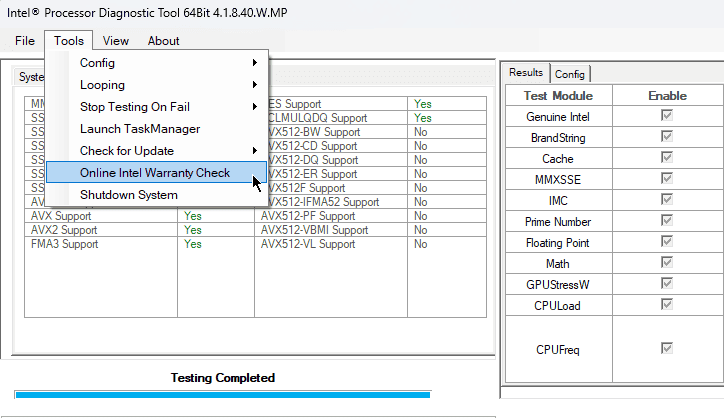
בדיקת האחריות היחידה של Intel שימושית גם למחשב האישי שלך, ומבטיחה שכל החומרה שלך תעבור את בדיקת האחריות.
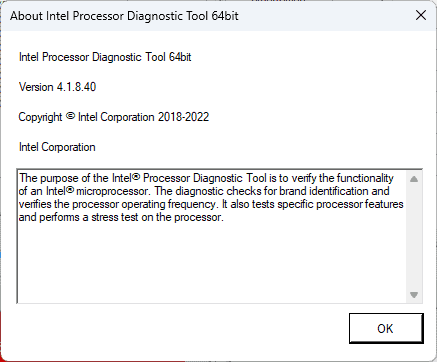
והכי חשוב, לכלי זה יש השפעה נמוכה מאוד על משאבי המערכת.
Pros
- מתחיל את תהליך הסריקה באופן אוטומטי
- מזהה כל חומרה של Intel וסורק לאיתור בעיות
- כולל תדירות הפעלה של מעבד ומבחן מאמץ
- אמין באיתור שגיאות ובעיות בחומרה של אינטל
חסרונות:
- זה עובד רק עבור חומרת אינטל
- יש לו שימוש מוגבל
כיצד בחרתי בכלי אבחון החומרה הטוב ביותר
- התחלתי בחקר כלי אבחון חומרה שונים וזיהוי השימושיים ביותר שבהם.
- הורדתי והתקנתי כל אפשרות תוכנה ו בדקו את התאימות שלהם עם מערכות שונות מבוססות Windows.
- I חקר את התכונות, כתיבת סקיצה קצרה על כל אחד, כולל ניטור בזמן אמת, מבחני מאמץ וכו'.
- I ניווט בממשקים של כל תוכנה כדי להבטיח ידידותיות למשתמש.
- I חקר מקורות מקוונים מכובדים לביקורות ודירוגים.
- בדקתי את היכולות של כל כלי להעריך ביצועים ודיוק הנתונים.
- סוף סוף אני הסתכל על רמת התמיכה שכל חברה מספקת ותדירות העדכון.
| תוכנה | ביצוע | דיוק | קלות שימוש | תכונות | אמינות |
|---|---|---|---|---|---|
| AIDA64 אקסטרים | 5/5 | מדויק ביותר | 5/5 | סט תכונות מקיף | אבחון אמין |
| HWMonitor Pro | 4/5 | קריאות מדויקות | 5/5 | ניטור בזמן אמת | יציב ואמין |
| ספיקסי | 3/5 | באופן כללי מדויק | 5/5 | סט תכונות בסיסיות | אמין למידע בסיסי |
| פתח צג חומרה | 3/5 | הדיוק עשוי להשתנות | 5/5 | תכונות ניטור בסיסיות | תלוי בתמיכה במערכת |
| CPU-Z | 3/5 | מידע מדויק | 4/5 | מתמקד בפרטי מעבד | אבחון מעבד אמין |
| MSI Afterburner | 4/5 | מדדי GPU מדויקים | 3/5 | אוברקלוקינג וניטור | אמין מאוד עבור GPUs |
| אשף המחיצות של MiniTool | 4/5 | מידע מחיצה מדויק | 5/5 | ניהול מחיצות | אמין למשימות דיסק |
| CrystalDiskInfo | 3/5 | נתוני דיסק מדויקים | 5/5 | ניטור בריאות הדיסק | אבחון דיסק מהימן |
| כלי אבחון מעבד אינטל | 3/5 | דיוק באבחון | 2/5 | מתמקד באבחון CPU | אמין עבור מעבדי אינטל |
אתה עשוי להתעניין גם ב:
- 8 דרכים לתקן את הבקשה נכשלה עקב שגיאת חומרה קטלנית במכשיר
- הכלים הטובים ביותר לפתרון בעיות של Windows
כיצד להשתמש בכלי אבחון החומרה
- הורד והתקן את אפליקציית AIDA64 Extreme מה- מקור רשמי.
- הפעל את התוכנה על ידי לחיצה כפולה על קובץ ההפעלה ממיקום ההתקנה.
- בהתאם לצרכים שלך, נווט בממשק ובדוק מידע על חומרת המערכת.
- לחץ על AIDA64 CPUID אפשרות מסרגל הכלים כדי לראות סקירה כללית של מידע על מעבד.
- הפעל את מטמון וזיכרון בנצ'מרק מסרגל הכלים.
- הפעל את רף GPU כדי לאסוף נתונים על ה-GPU של המחשב האישי שלך.
- הפעל את מבחן יציבות מערכת כדי לבדוק את מצב המכשיר שלך.
- השתמש ברשימה בצד שמאל כדי לנווט בין אפשרויות החומרה של המחשב שלך ולקרוא את המידע שנאסף.
אז, עכשיו אתה יודע מה לחפש בעת גלישה אחר כלי אבחון החומרה הטוב ביותר.
בין אם אתה טירון או חובב טכנולוגיה ותיק, יש כלי ברשימה הזו שיענה על הדרישות שלך. הקפד להוריד אותו ממקורות רשמיים ולהפעיל סריקת אנטי וירוס לאחר מכן כדי להבטיח את בטיחות המחשב שלך.